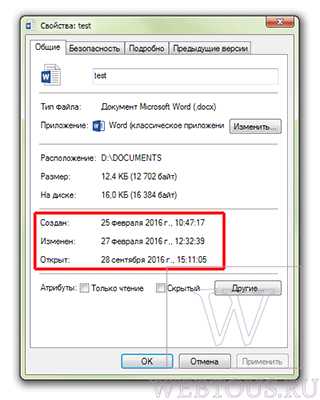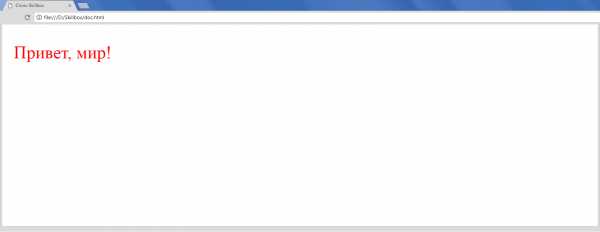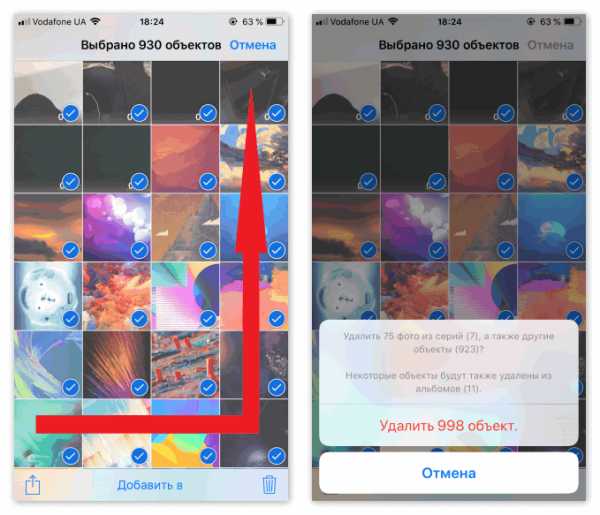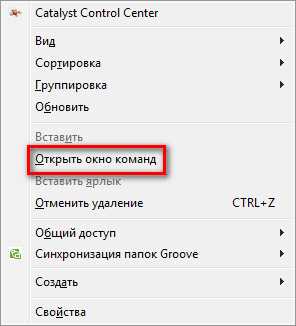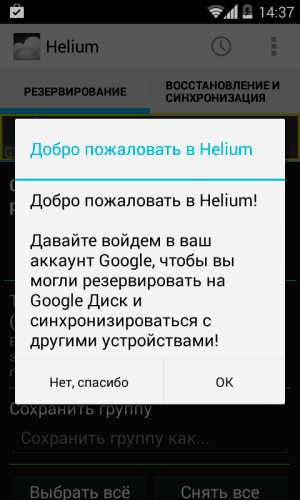Как открыть pdf файл на meizu
Чем открыть pdf на Мейзу
Смартфоны стали достаточно производительны и «умны», чтобы служить инструментами не только для развлечения, но и работы. К примеру — мобильные устройства бывает удобно использовать для просмотра документации, особенно если компьютера под рукой нет. В таких ситуациях важно знать, как открыть pdf на Мейзу.
Что такое файлы с расширением PDF
Формат *.pdf — наиболее распространенный среди форматов для электронных книг или документов. Разработан компанией Adobe. Расшифровывается он как «Portable Document Format». Он позволяет передавать вид документа с полным сохранением форматирования и наполнения, т.е — все шрифты, изображения, таблицы хранятся в первоначальном виде и не изменяются. Этот формат очень удобен для печати.
Как открыть пдф на телефоне Мейзу
На операционной системе Андроид есть несколько способов открытия PDF документа:
- Через специализированное приложение.
- Через программу для чтения электронных книг.
- При помощи офисного пакета.
Как открыть пдф на телефоне Мейзу? Эти смартфоны (включая note серию) поставляются с Android, а значит подойдет любое подходящее приложение под эту платформу. Инструкция:
- Для начала пробуем открыть пдф на Мейзу на устройстве без установки дополнительного ПО. Скорее всего документ откроется в стандартном просмотрщике, но его функциональность и удобство будет далеко от идеала.
- Начинаем устанавливать приложения. Заходим в Play Market и бесплатно скачиваем Foxit PDF Reader & Editor. Запускаем, читаем вводную инструкцию и программа отобразит все документы в памяти устройства. Открываем нужное и проверяем.
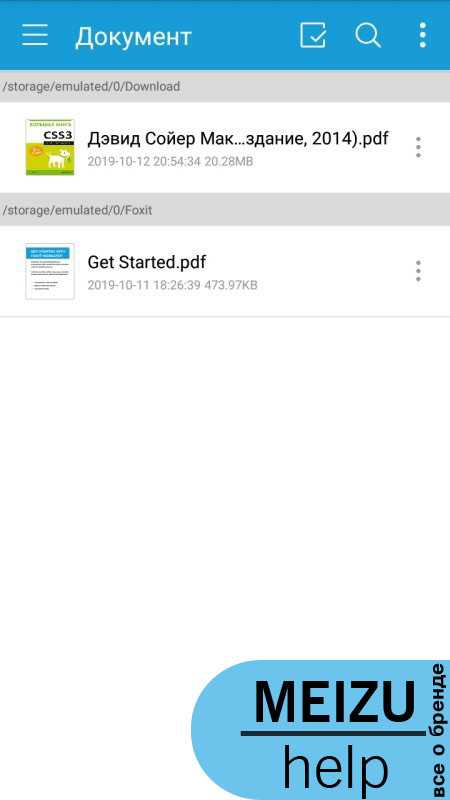

- Второй вариант — скачать Adobe Acrobat Reader — читалка от создателей формата PDF. У него не так много возможностей, как у предыдущего приложения, но со своей задачей справляется хорошо. Работает так же — запускаем программу, видим список всех документов, выбираем нужный и читаем.
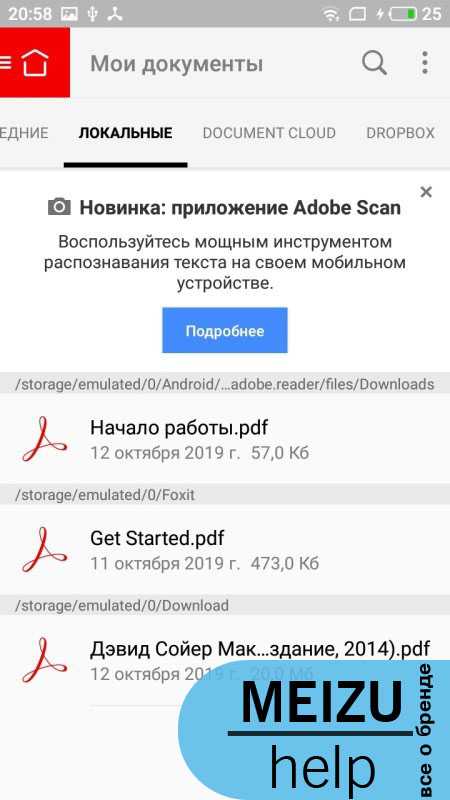
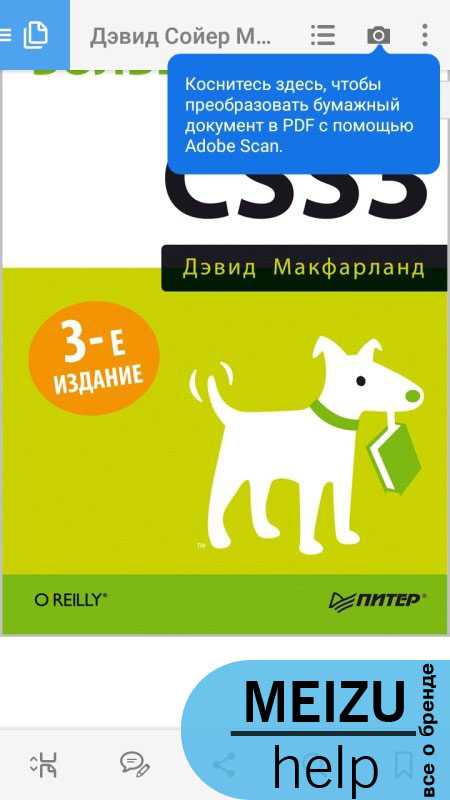
- WPS Office. Полноценный офисный пакет, который работает в том числе и с PDF. Пригодится, если помимо этого возникнет вопрос, как открыть на телефоне *.docx, *.excel и т.п.
Похожие публикации
PDF Reader Classic для infocus M5s
PDF Reader для чтения и просмотра любых PDF, DjVu, документов, книг, файлов, презентаций, комиксов, музыкальных заметок.
В нем есть все что нужно и даже больше бесплатно!
Он читает форматы: PDF, EPUB, MOBI, DjVu, FB2, TXT, RTF, AZW, AZW3, HTML, CBZ, CBR, TIFF, ODT
PDF Reader - это хорошая программа для чтения книг и простой просмотрщик файлов для всех популярных форматов.
Бесплатный PDF Reader может читать:
- PDF
- EPUB и EPUB3
- Mobipocket - MOBI
- DjVu
- FictionBook - FB2 и FB2.zip
- Простой текст - TXT
- Kindle - AZW, AZW3,
- HTML, XHTML, MHT
- Архив комиксов - CBZ, CBR
- TIFF Reader и TIFF Viewer
- форматы OpenOffice и LibreOffice (ODT, RTF)
PDF Reader Classic имеет много функций:
- Сканирование устройства и создание библиотеки
- Перечислите все файлы PDF, хранящиеся в вашем телефоне, просмотрите PDF-файлы, которые у вас есть для PDF Reader
- Настройка размера обложки и количества столбцов
- Пользовательские цветовые темы, дневной и ночной переключатель
- Файловый менеджер с предварительным просмотром обложки и информацией о файле (Автор, Название, Размер, Дата)
- Перейдите на следующую страницу, нажав на экран, клавиши регулировки громкости или аппаратные клавиши на устройстве e-ink, например Sony, Nook, Onyx.
- Автопрокрутка документа, управление скоростью в реальном времени.
- Comic Viewer для комиксов (CBZ, CBR)
- Kindle Book Reader для (MOBI, AZW, AZW3, КНР)
- Словари и переводы из приложения (онлайн и офлайн)
- Открыть PDF с паролем
- Конвертировать PDF в текст, изменить размер текста
- Поддержка CSS для EPUB, EPUB3, MOBI, AZW
- читать книги из архива (.zip)
- Пользовательские фоны книг, такие как прочитанная старая книга или ваша собственная
- Text-To-Speech или TTS чтение вслух с любым языком
- Экспорт закладок в электронную почту или в текстовый файл.
- Цвет фона и текста для дня и ночи отдельно
- Виджет рабочего стола для последних книг или для избранных
- Предварительный просмотр страниц, закладки, оглавление
- Режим музыки для музыкантов
- полноэкранный режим чтения pdf файла
- Многостраничный просмотрщик TIFF
- Скорость чтения или режим быстрого чтения (RSVP) для всех форматов и PDF
Слишком много функционала, чтобы писать обо всех них, лучше попробовать PDF Reader Classic
* Поддержка формата Doc \ Docx* Улучшенный просмотр PDF и чтение EPUB
* Добавлены плейлисты (группировка книг, переупорядочение)
* Воспроизведение mp3 файлов и папок
* Сноски прямо в тексте
* TTS может читать сноски (epub, fb2, mobi)
* TTS можно читать по предложениям
* Поддерживает упрощенный китайский и традиционный китайский * Улучшенный просмотр PDF и чтение EPUB
* Добавлены плейлисты (группировка книг, переупорядочение)
* Воспроизведение mp3 файлов и папок
* Сноски прямо в тексте
* TTS может читать сноски (epub, fb2, mobi)
* TTS можно читать по предложениям
* Поддерживает упрощенный китайский и традиционный китайский * Улучшенный просмотр PDF и чтение EPUB
* Добавлены плейлисты (группировка книг, переупорядочение)
* Воспроизведение mp3 файлов и папок
* Сноски прямо в тексте
* TTS может читать сноски (epub, fb2, mobi)
* TTS можно читать по предложениям
* Поддерживает упрощенный китайский и традиционный китайский * Улучшенный просмотр PDF и чтение EPUB
* Добавлены плейлисты (группировка книг, переупорядочение)
* Воспроизведение mp3 файлов и папок
* Сноски прямо в тексте
* TTS может читать сноски (epub, fb2, mobi)
* TTS можно читать по предложениям
* Поддерживает упрощенный китайский и традиционный китайский * Основное обновление на основе отзывов читателей
* Режим быстрого чтения (RSVP) для всех форматов и PDF
* Подбор текста и поиск в документах DjVu
* PDF Reader с новым интерфейсом Text-To-Speech (TTS)
* Папки с изображениями можно открывать как книгу * Большое обновление, основанное на отзывах читателей
* Быстрый режим чтения (RSVP) для всех форматов и PDF
* Выбор текста и поиск в документах DjVu
* PDF-Reader с новым интерфейсом Text-To-Speech (TTS)
* Папки с изображениями можно открыть как книгу * Основное обновление, основанное на запросах и отзывах читателей
* Новый интерфейс Text-To-Speech (TTS)
* Улучшена поддержка EPUB 3.0, воспроизведение аудиофайлов
* Многоязычные поисковые запросы во всех форматах, включая PDF
* Поддержка смартфонов с надрезом
* В легенде строки состояния теперь есть три варианта выбора: полный, компактный и ориентированный на главы
* Больше отзывов и запросов очень приветствуются! * Быстрый PDF Reader с современным дизайном
* Text Reflow с изображениями, увеличение размера шрифта
* Чтение текста вслух с помощью TTS
* Открыть PDF с паролем
* Легко добавлять закладки, заметки
* Обрезать белые границы
* Многие другие настройки по вашим отзывам * Быстрый PDF Reader с современным дизайном
* Text Reflow с изображениями, увеличение размера шрифта
* Чтение текста вслух с помощью TTS
* Открыть PDF с паролем
* Легко добавлять закладки, заметки
* Обрезать белые границы
* Многие другие настройки по вашим отзывам * Много улучшений в соответствии с вашими пожеланиями, вместе мы сделаем лучший читатель книг и PDF-ридер.
* Дополнительные шрифты (например, для шахматных книг)
* Уменьшенный размер приложения
* Улучшенные значки и пользовательский интерфейс
* Сортировка книг по типу файла
* Гладкая горизонтальная прокрутка * Много улучшений в соответствии с вашими пожеланиями, вместе мы сделаем лучший читатель книг и PDF-ридер.
* Дополнительные шрифты (например, для шахматных книг)
* Уменьшенный размер приложения
* Улучшенные значки и пользовательский интерфейс
* Сортировка книг по типу файла
* Гладкая горизонтальная прокрутка * Много улучшений в соответствии с вашими пожеланиями, вместе мы сделаем лучший читатель книг и PDF-ридер.
* Дополнительные шрифты (например, для шахматных книг)
* Уменьшенный размер приложения
* Улучшенные значки и пользовательский интерфейс
* Сортировка книг по типу файла
* Гладкая горизонтальная прокрутка * Приложение для чтения всех форматов книг и PDF * Тема «Чернила» для устройств с электронными чернилами * Изменение контрастности и яркости * Отрицательная яркость * Синий светофильтр * Приложение для чтения всех форматов книг и PDF * Тема «Чернила» для устройств с электронными чернилами * Изменение контрастности и яркости * Отрицательная яркость * Синий светофильтр * Улучшена скорость открытия всех форматов и PDF, EPUB * Тема «Чернила» для устройств с электронными чернилами * Изменение контрастности и яркости * Отрицательная яркость * Фильтр Bluelight * Автозаполнение запросов в библиотеке * Улучшенный интерфейс * Много улучшений и исправлений ошибок * Улучшена скорость открытия всех форматов и PDF, EPUB * Тема «Чернила» для устройств с электронными чернилами * Изменение контрастности и яркости * Отрицательная яркость * Фильтр Bluelight * Автозаполнение запросов в библиотеке * Улучшенный интерфейс * Много улучшений и исправлений ошибок * Улучшение чтения PDF, DJVU, EPUB * Улучшенный интерфейс чтения * Новые режимы чтения: две страницы, обложка + две страницы, половина страницы, одна страница * Поддержка TIFF изображений и книг * Много улучшений по отзывам * Улучшение чтения PDF, DJVU, EPUB * Улучшенный интерфейс чтения * Новые режимы чтения: две страницы, обложка + две страницы, половина страницы, одна страница * Поддержка TIFF изображений и книг * Много улучшений по отзывам * Улучшение чтения PDF, DJVU, EPUB * Улучшенный интерфейс чтения * Новые режимы чтения: две страницы, обложка + две страницы, половина страницы, одна страница * Поддержка TIFF изображений и книг * Много улучшений по отзывам * Улучшено чтение PDF и просмотр DJVU * Улучшен дизайн «Простой режим» * Две страницы на экране в «Легком режиме» * Разделение страницы на две части в «Легком режиме» * Множество небольших улучшений благодаря вашей обратной связи * Улучшение просмотра документов и книг для чтения * Изменение яркости в левой части экрана * Улучшения в чтении PDF / DJVU * Регулировка высоты строки состояния * Спасибо за отзывы и идеи, программа улучшается с каждым обновлением * Изменение яркости в левой части экрана * Главы отмечены в строке прогресса * Пользовательский цвет и размер строки прогресса чтения * Регулировка высоты строки состояния * Возможность автоматического открытия последней книги * Улучшения в PDF Viewer * Спасибо за отзывы и идеи, программа улучшается с каждым обновлением * Много небольших улучшений * Вкладки в индивидуальном порядке * Регулировка высоты строки состояния * Возможность автоматического открытия последней книги * Улучшения в PDF Viewer * Спасибо за отзывы и идеи, программа улучшается с каждым обновлением * Вкладки в индивидуальном порядке * Скрыть любую вкладку * Вкладка «Настройки» в левом меню * Регулировка высоты строки состояния и цвета текста * Возможность автоматического открытия последней книги * Улучшения в FB2 и PDF * Спасибо за отзывы и идеи
Как открыть PDF-файл на Андроиде бесплатно через программы, браузере не скачивая
«Как открыть PDF-файл на Андроиде?» — важный вопрос, поскольку использование этого формата существенно помогает в работе и в учебе. Читается не только текст, но и различные картинки. В этой статье подробно рассказываем о том, как правильно это сделать. Предлагаем рассмотреть несколько вариантов с инструкцией по использованию.

Как открыть ПДФ-файл на Андроиде
ПДФ — формат, который чаще всего необходим. Юзеры используют смартфоны вместо электронных читалок, поэтому перед ними часто возникает необходимость в открытии файлов таких форматов. Ниже рассмотрим дополнительные программы, которые позволят открыть на своем гаджете такие файлы.
Foxit PDF Reader & Editor
После скачивания приложения на официальном сайте для установки программы нужно выполнить такие действия:
- запустите и ознакомьтесь с инструкций;
- подождите, пока не откроется окно с перечнем документов;
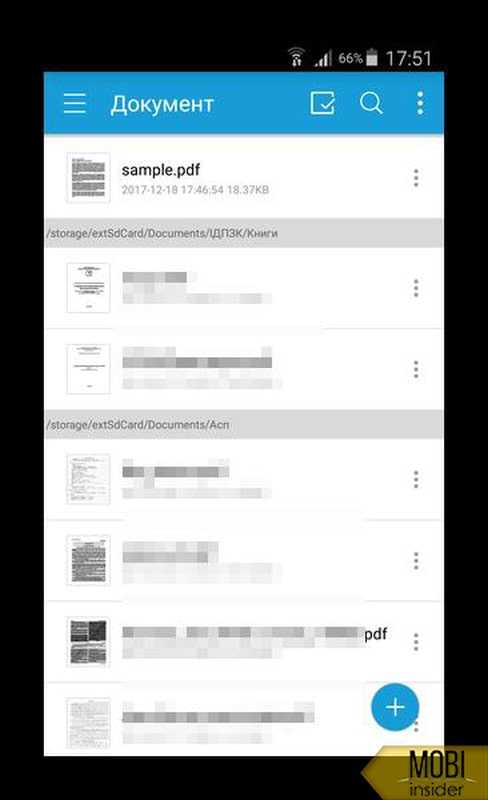
- выберите файл и тапните;
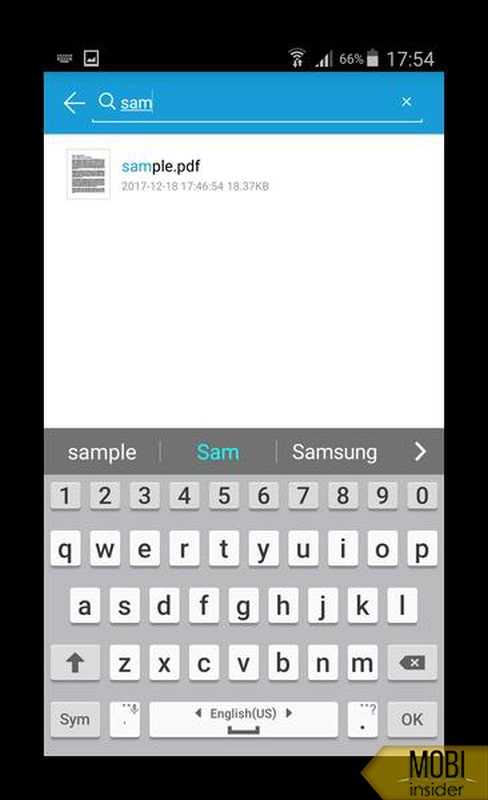
Подождите, пока файл не загрузиться автоматически. Длительность этого процесса определяется объемом файла. Пользователь после сможет просматривать файл в любой момент, оставлять свои комментарии. Но учитывайте, что на старых гаджетах приложение может не работать вовсе. Для расширения функционала есть платный контент.
Adobe Acrobat Reader
Функционал приложения невелик, но это позволит выполнить стандартные опции, связанные с ПДФ-форматом. Для работы следуйте такой инструкции:
- запустите программу;
- в меню щелкните на «Локальные»;
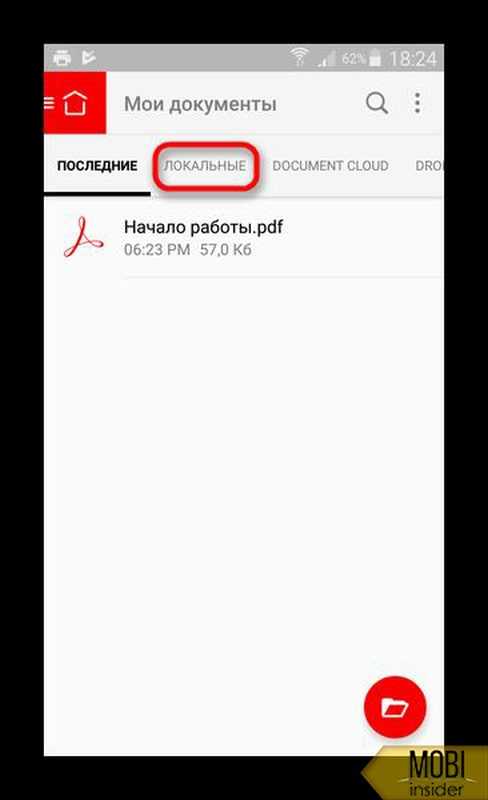
- подождите, пока не откроется список необходимых файлов.
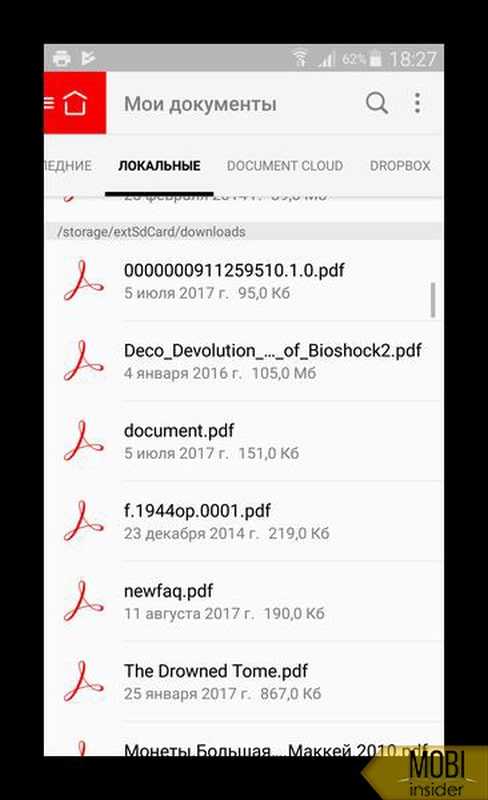
Работа приложения стабильная. Но могут образовываться в DRM.
Moon+ Reader
Это приложение идеально подходит для чтения книг на смартфоне. Для использования выполните такие действия:
- щелкните на иконку в виде трех горизонтальных полосок;
- тапните на «Мои файлы»;
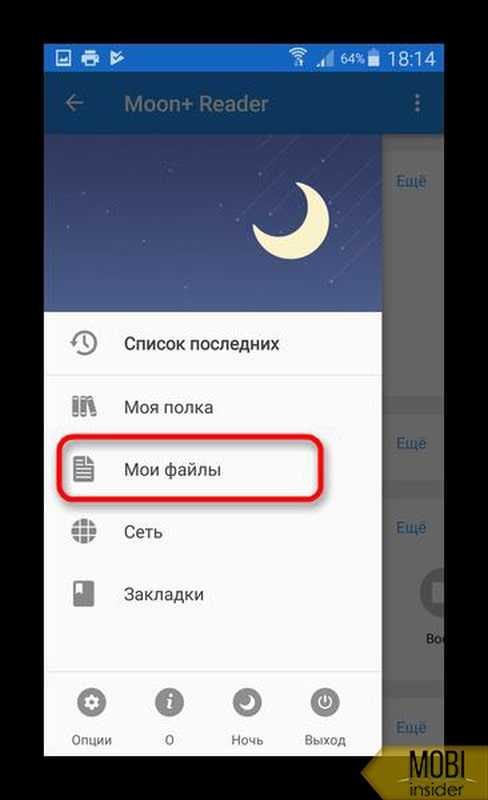
- выберите необходимые файлы и подтвердите нажатием «ОК»;
Закончите процесс, после того, как тапните несколько раз на файл.
Если у Вас остались вопросы или есть жалобы - сообщите нам
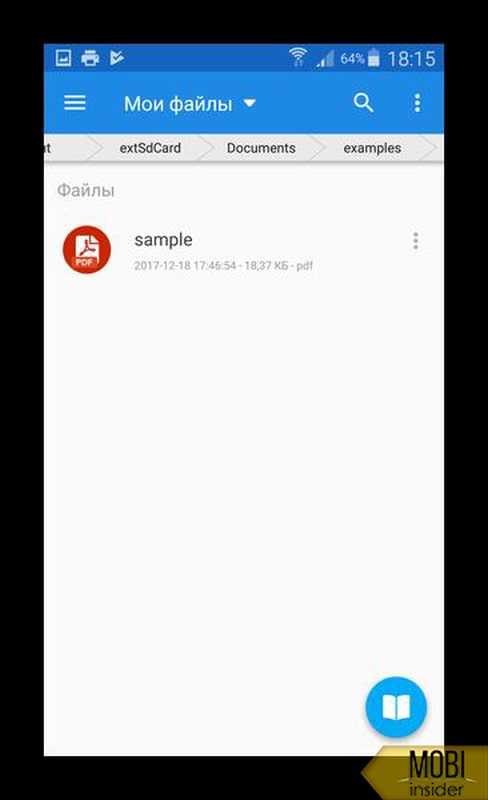
PocketBook Reader
Приложение-читалка поддерживает множества форматов. Для запуска следуйте инструкции, описанной ниже.
- После запуска приложения, щелкните на иконку, которая изображена на картинке ниже.
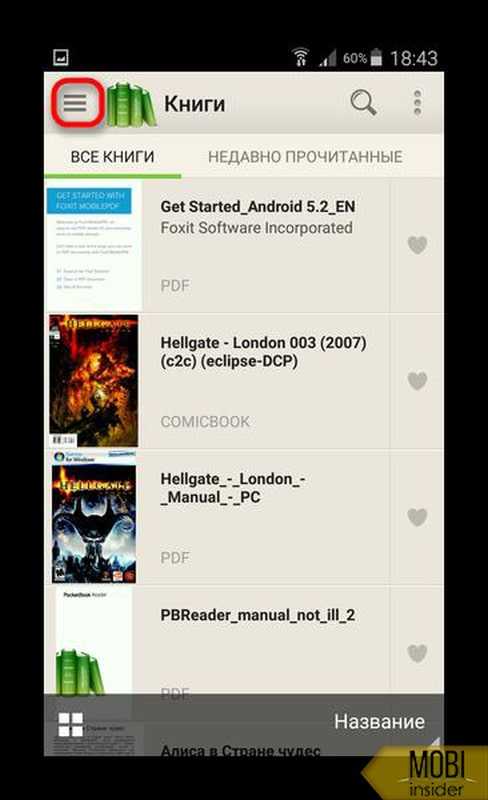
- Откройте меню и выберите «Папки».
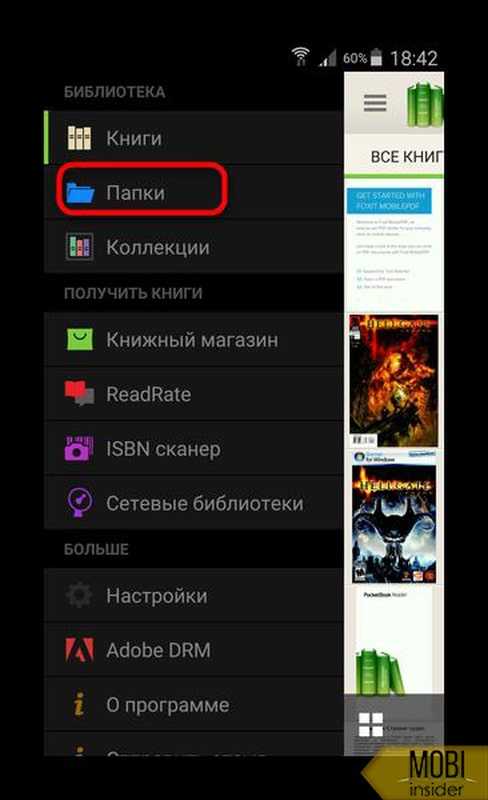
- Откройте книгу.
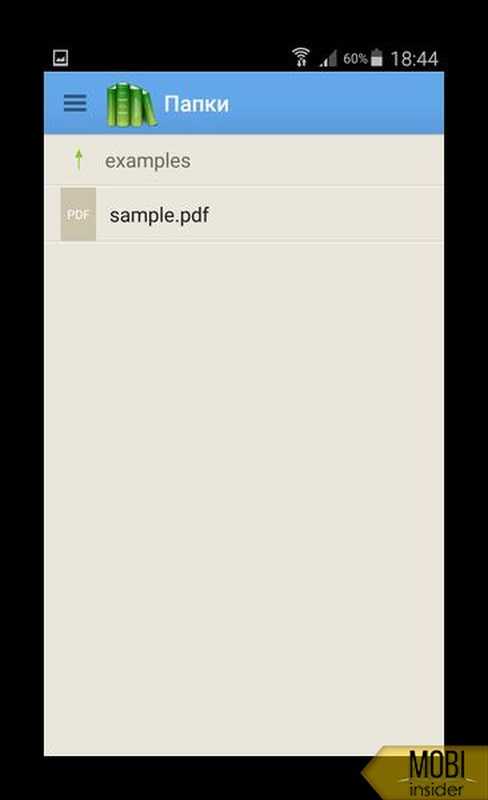
Файл загрузиться впоследствии самостоятельно.
OfficeSuite + PDF Editor
Также достаточно популярное приложение, которое работает по такому принципу:
- откройте приложение, перейдите в главное меню;
- выберите «Меню»;
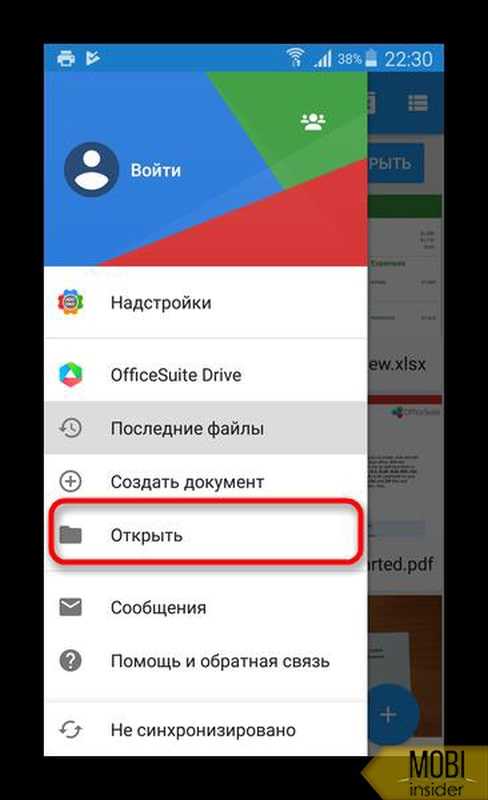
- во встроенном проводнике найдите файл.
Это приложение позволяет выполнять и много других действия. Но из-за расширенного функционала устройства могут сильно тормозить.
WPS Office
Оптимальный вариант для использования программ на мобильном:
- запустите программу, откройте «Главное меню»;
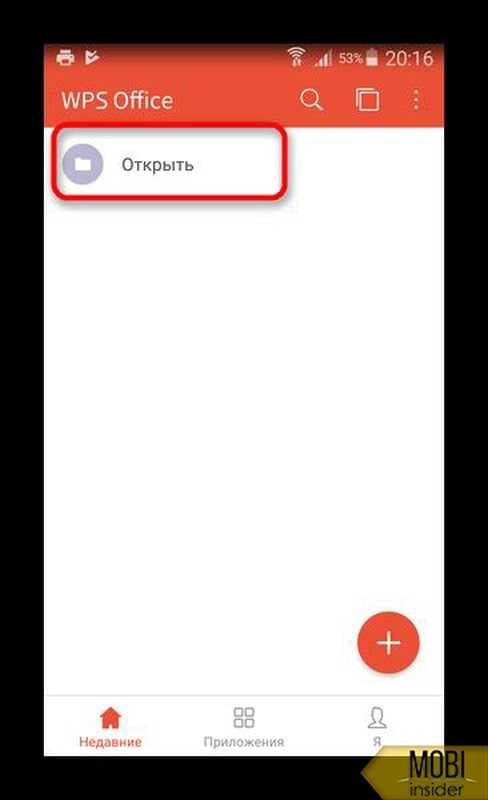
- пролистайте страницу и посмотрите объем памяти;
- откройте папку с PDF-файлом;
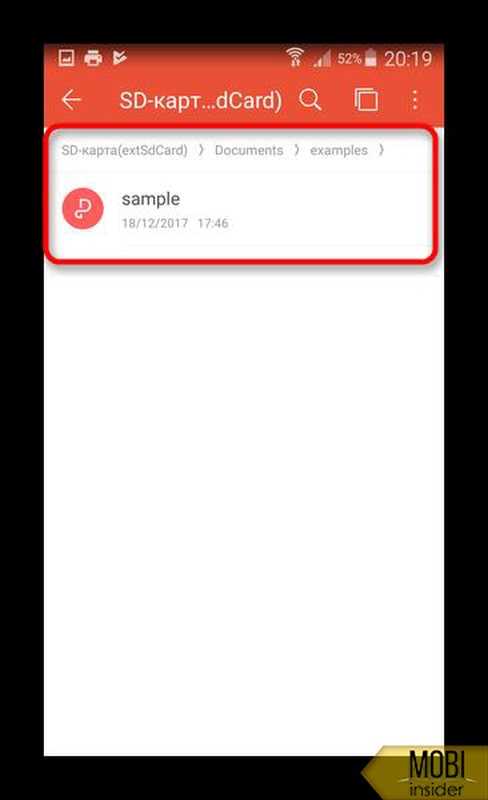
Пользователи отмечают, что оно иногда тормозит, есть реклама.
Google PDF Viewer
Софт Google PDF Viewer – простое и удобное приложение, подходящее для всех моделей операционной системы Андроид. Здесь не появляются надоедливые рекламные объявления. При этом пользователю доступно:
- возможность открытия и чтение текстовых документов;
- копирование данных в других программах;
- регулирование экрана для удобства при чтении.
Имеет только бесплатную версию. Работает также на планшетах Samsung, Sony, Honor, Huawei.
Polaris Office
Программа позволяет редактировать и просматривать документы. Для пользования нужно оформить годовую подписку, стоимостью 54 USD в год. Для отключения рекламы также придется заплатить — 2.8 USD. Но читать документы в формате PDF можно бесплатно. Преимущества:
- редактирование PDF-элементов;
- автоматическое чтение текста;
- возможность отключения рекламы;
Прежде, чем начать использование программы нужно зарегистрироваться.
FBReader
FBReader – читалка, которая поддерживает не только ПДФ, но и прочие расширения HTML, RTF, FB2ZIP. Обладает сложным интерфейсом с множеством услуг. В «Меню» можно настроить синхронизацию книжной сети, внешний вид, каталоги и текст. Можно также отрегулировать всплывающие окна. Доступна библиотека с книгами на разных языках. Присутствует автоматический словарь для перевода.
EBookDroid — PDF & DJVU Reader
EBookDroid – универсальное решения для Андроид устройств. Софт позволяет запускать разные форматы документов. Помимо этого пользователям доступны следующие функции:
- большой каталог шрифтов;
- комфортный интерфейс программы;
- возможность делать заметки во время чтения литературы;
- использование дополнительных электронных книг с интернета;
- онлайн-словарь для моментального перевода текста.
Приложение имеет как платную, так и бесплатную версии.
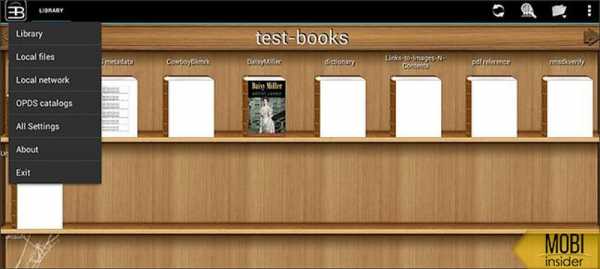
PDF Reader
Ещё один софт для запуска элемента в PDF – PDF Reader. Используется также для чтения DjVu. Отличается простым оформлением. Даже неопытный пользователь быстро освоит программу. Помимо этого приложение позволяет регулировать ширину экрана для чтения, изменять ориентацию для просмотра. Еще одним преимуществом утилиты является «ночной режим». Юзер может также записывать свои мысли во время чтения литературы в отдельном окне. Все заметки сохраняются в памяти смартфона.
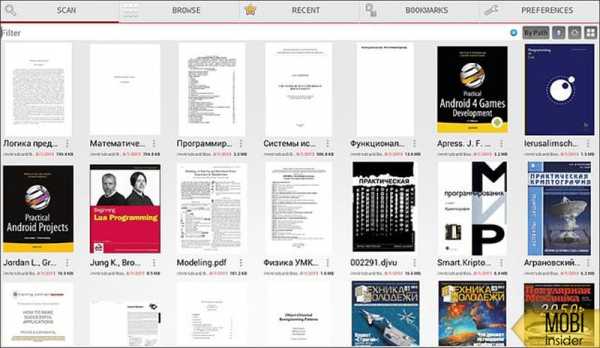
AnDoc — PDF и DjVu Reader
AnDoc — PDF и DjVu Reader – упрощенная программа для запуска формата ПДФ и ДЕЖАВю. Софт не перегружен опциями. Имеет простой менеджер файлов и возможность регулировать яркость экрана, размер шрифта, ориентацию текста. Работает на всех моделях Android.
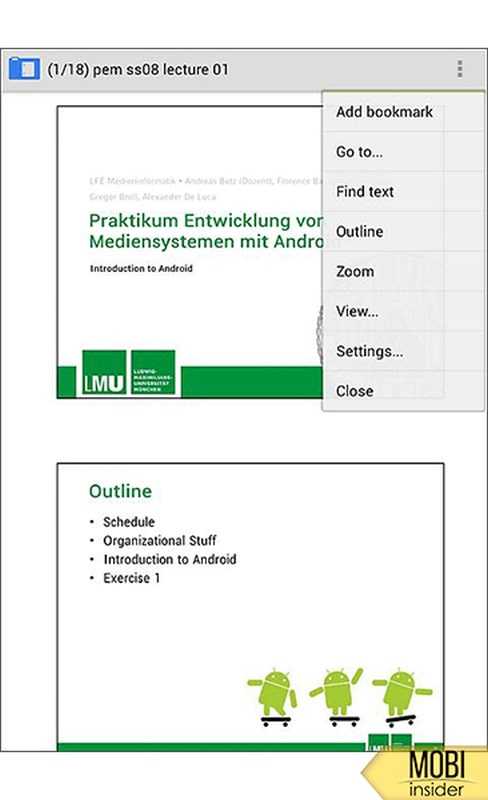
Почему телефон не открывает файлы PDF?
В операционной системе нет адаптированных софтов для запуска подобных файлов. При нажатии на документ, телефон выдаст ошибку открытия. Второй вариант – система запустит file через браузер Google Chrome. Он откроется в режиме «Чтения».
Что делать, если телефон открывает ПДФ файлы как фото?
Чтобы смартфон перестал открывать тексты как фото, необходимо установить соответствующую программу. Если после установки проблема не исчезла, перезагрузите смартфон. Возможно произошел технический сбой в работе. Ошибка должна исчезнуть.
Протестируйте разные приложения, чтобы выбрать оптимальный для личного пользования. Работы каждого из них может проявляться по-разному, зависимо от технических возможностей используемого гаджета. Для избежания неполадок, скачивая файл в интернете, заранее выберите соответствующий формат.
Как открыть PDF файл на Андроиде
Формат документов PDF является одним из самых популярных вариантов распространения электронных книг. Многие пользователи часто используют свои Android-девайсы как инструменты для чтения, и рано или поздно перед ними возникает вопрос – как же открыть PDF-книгу на смартфоне или планшете? Сегодня мы познакомим вас с самыми популярными вариантами для решения этой задачи.
Открываем PDF на Android
Открыть документ в этом формате можно несколькими путями. Первый – использовать предназначенные для этого приложения. Второй – воспользоваться программой для чтения электронных книг. Третий – задействовать офисный пакет: во многих из них есть средства для работы с PDF. Начнем со специализированных программ.
Способ 1: Foxit PDF Reader & Editor
Андроид-версия популярного просмотрщика документов PDF является одним из лучших вариантов для работы с такими документами на смартфоне или планшете.
Скачать Foxit PDF Reader & Editor
- Запустив приложение, пролистайте вводную инструкцию – она почти бесполезна. Перед вами откроется окно документов.
В нем отображены все имеющиеся на устройстве PDF-файлы. Найти среди них нужный можно, пролистав список (приложение определяет местоположение документа) или воспользовавшись поиском (кнопка с изображением увеличительного стекла вверху справа). Для последнего достаточно ввести несколько первых символов имени книги. - Когда файл будет найден, тапните по нему 1 раз. Файл будет открыт для просмотра.
Процесс открытия может занять некоторое время, его продолжительность зависит от характеристик устройства и объема самого документа. - Пользователю доступны настройки просмотра, возможности комментирования в документе и просмотр вложений.
Из недостатков этого способа отметим медленную работу на слабых устройствах с количеством ОЗУ меньше 1 Гб, неудобный интерфейс менеджера документов и наличие платного контента.
Способ 2: Adobe Acrobat Reader
Естественно, существует и официальное приложение для просмотра PDF от создателей этого самого формата. Возможности у него невелики, однако с задачей открытия этих документов справляется неплохо.
Скачать Adobe Acrobat Reader
- Запустите Адоб Акробат Ридер. После вводной инструкции вы попадете в главное окно приложения, где тапните по вкладке «Локальные».
- Как и в случае с Foxit PDF Reader & Editor, перед вами предстанет менеджер документов, которые хранятся в памяти вашего устройства.
Можете найти нужный вам файл в списке или воспользоваться поиском, который реализован точно так же, как в Фоксит ПДФ Ридер.
Найдя документ, который хотите открыть, просто тапните по нему. - Файл будет открыт для просмотра или других манипуляций.
В целом Адоб Акробат Ридер работает стабильно, однако с некоторыми документами, защищенными DRM, работать отказывается. И традиционно для таких приложений наблюдаются проблемы с открытием больших файлов на бюджетных устройствах.
Способ 3: Moon+ Reader
Одно из самых популярных приложений для чтения книг на смартфонах и планшетах. С недавних пор напрямую, без необходимости установки плагина, поддерживает отображение PDF-документов.
Скачать Moon+ Reader
- Открыв приложение, нажмите на кнопку вызова меню вверху слева.
- В главном меню выберите пункт «Мои файлы».
- Перейдите в папку с необходимым вам файлом в формате PDF. Для открытия просто нажмите на него.
- Книга или документ будет открыта для просмотра.
При первом запуске приложение выведет список каталогов-источников. Отметьте нужное и нажмите «ОК».
Недостатками этого способа можно считать, пожалуй, не самую стабильную работу (один и тот же документ приложение открывает не всегда), необходимость установки PDF-плагина на некоторых устройствах, а также наличие рекламы в бесплатной версии.
Способ 4: PocketBook Reader
Многофункциональное приложение-читалка с поддержкой множества форматов, среди которых нашлось место и для PDF.
Скачать PocketBook Reader
- Откройте приложение. В основном окне нажмите кнопку меню, отмеченную на скриншоте.
- В меню выберите пункт «Папки».
- Вы окажетесь во встроенном в ПокетБук Ридер файловом менеджере. В нем проследуйте к местоположению книги, которую хотите открыть.
- Книга будет открыта для дальнейшего просмотра.
У создателей приложения получился довольно удачный и удобный продукт – бесплатный и без рекламы, однако приятное впечатление может быть испорчено багами (не частыми) и солидным объемом, который оно занимает.
Способ 5: OfficeSuite + PDF Editor
Один из самых распространенных офисных пакетов на Android почти с момента своего появления на этой ОС обладает функционалом для работы с PDF-файлами.
Скачать OfficeSuite + PDF Editor
- Откройте приложение. Войдите в меню нажатием на соответствующую кнопку вверху слева.
- В меню выберите «Открыть».
ОфисСьют предложит установить свой файловый менеджер. Это можно пропустить нажатием на кнопку «Не сейчас». - Откроется встроенный проводник, в нем следует перейти к папке, где храниться книга, которую хотите открыть.
Для открытия файла просто тапните по нему. - Книга в формате PDF будет открыта для просмотра.
Тоже несложный способ, который особенно пригодится любителям приложений-комбайнов. Однако многие пользователи OfficeSuite жалуются на тормоза и надоедливую рекламу в бесплатной версии, так что имейте это в виду.
Способ 6: WPS Office
Весьма популярный пакет мобильных офисных приложений. Как и конкуренты, также способен открывать документы PDF.
Скачать WPS Office
- Запустите ВПС Офис. Оказавшись в главном меню, нажмите «Открыть».
- Во вкладке открытия документов прокрутите чуть вниз, чтобы увидеть файловое хранилище вашего устройства.
Зайдите в необходимый раздел, затем доберитесь к папке, которая содержит предназначенный для просмотра PDF-файл. - Тапнув по документу, вы откроете его в режиме просмотра и редактирования.
WPS Office также не лишен минусов – программа частенько тормозит даже на мощных девайсах. Кроме того, в бесплатной версии присутствует и навязчивая реклама.
Само собой, приведенный выше список далеко не исчерпывающий. Тем не менее для большинства случаев этих приложений более чем достаточно. Если вы знаете альтернативы, добро пожаловать в комментарии!
Мы рады, что смогли помочь Вам в решении проблемы.Опишите, что у вас не получилось. Наши специалисты постараются ответить максимально быстро.
Помогла ли вам эта статья?
ДА НЕТКак открыть PDF-файл на Android
Владельцы мобильных гаджетов условно разделены на 2 огромные группы. Это держатели девайсов под управлением iOS, и владельцы Anrdoid-устройств. Есть и другие платформы, но их присутствие на фоне двух безоговорочных лидеров минимальное.

Бывает так, что при попытке открыть PDF-файл девайс сообщает, что сделать это невозможно, либо выдаёт ошибку. В этом случае требуется найти решение проблемы, что позволит без проблем просматривать файлы требуемого формата.
Есть несколько способов, как можно открыть PDF-файлы на Android, используя доступные инструменты и приложения.
Распространённые проблемы и способы их решения
Не так редко пользователи не могут понять, почему у них не открывается файл формата PDF на Android-устройстве.
Тут нужно рассматривать вопрос с разных сторон.
- Вы впервые открываете на девайсе документ такого формата, и он не открывается.
- Ранее файлы открывались, но теперь они перестали просматриваться.
- Конкретный документ не хочет открываться на телефоне.
Есть несколько вариантов, как открыть файл PDF в той или иной ситуации на своём телефоне под управлением операционной системы Android.
- Попробуйте воспользоваться другой программой для просмотра. Магазин приложений, разработанный для Android, имеет широкий список всевозможных читалок. Наверняка одной из них удастся открыть PDF-файл на своём Android.
- Если установка другого софта не принесла желаемых изменений, тогда проверьте, открывается ли этот файл на других устройствах. Нельзя исключать, что сам файл повреждён, а потому на остальных девайсах он также просматриваться не будет.
- Проверьте, правильно ли работает сама программа для чтения PDF. Увы, Android не совершенная платформа, как и все остальные мобильные операционные системы. Программа может дать сбой, либо будет установлено некорректное обновление.
- Если проблема не в повреждении файла, сама читалка работает нормально, и вы считаете, что она лучшая для Android для чтения PDF, не стоит мучить смартфон. Просто перенесите документ на компьютер или ноутбук, и выполните необходимую работу там.
Крайне редко бывает так, что с файлом всё хорошо, но ни одна читалка прочитать его не может.
Где находятся файлы и как их перенести
Чтобы просмотреть необходимые файлы и документ PDF на телефоне с ОС Android, порой приходится хорошенько попотеть, пытаясь его отыскать среди имеющихся документов. В действительности поиск и открытие такого документа многим юзерам создаёт серьёзную головную боль.
По умолчанию загруженные и сохранённые PDF должны находиться в папке с загрузками.
Что же касается того, как перенести и открыть документ формата PDF на иной девайс, тут многое зависит от того, в каком направлении выполняется передача.
- Если требуется открыть документ формата PDF на телефоне Android, а он находится на компьютере, проще всего в такой ситуации воспользоваться проводным соединением, то есть USB. Файл перекидывается буквально в несколько кликов.
- С телефона на телефон. Такая передача тоже не вызывает проблем. Отправить документ можно через мессенджеры. Даже если последние их не поддерживают и воспринимают как неизвестный файл, он всё равно сохранится в папке загрузок. И тогда останется лишь запустить приложение для чтения файлов формата PDF на своём Android-гаджете. Либо же передайте напрямую через беспроводную систему Bluetooth.
Вот и простейшее решение двух проблем.
Выбирая себе приложение, необходимое для просмотра файлов формата PDF, прежде чем заполнять память своего Android, подумайте, какая программа больше подойдёт именно вам.
Каждая представленная программа имеет поддержку для чтения PDF-файлов и предлагается для устройств под управлением операционной системы Android.
В рейтинг попали 10 самых популярных и востребованных программ.
Рейтинг лучших программ
Какая читалка будет лучшая конкретно для вас, решайте сами. Этим топ-10 выбор софта для Android не ограничен. Но с позиции качества и удобства чтения PDF, именно представленные разработки пользователи считают лучшими.
Acrobat Reader
Безоговорочный лидер сегмента по количеству скачиваний. Разработка компании Adobe. Софт доступен для различных платформ, включая Android. Для многих это самая лучшая PDF-читалка, подходящая для Android-устройств и не только.
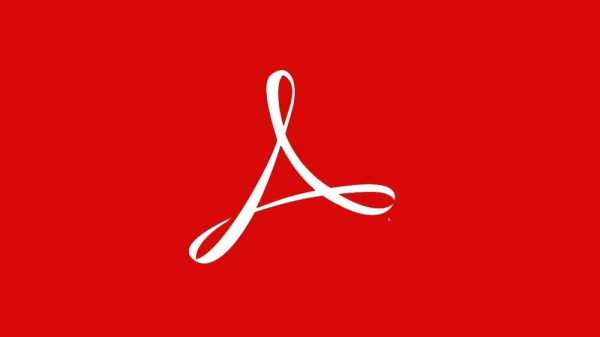
[important] Компания Adobe является разработчиком и создателем такого формата как PDF. [/important]
Потому не удивительно, что именно создателя формата считают лучшим разработчиком приложений и компьютерного софта, предназначенного для работы с PDF.
С помощью Acrobat Reader можно быстро импортировать файлы через:
- внутреннюю память гаджета;
- облачное хранилище;
- электронную почту.
Важным преимуществом справедливо называют отсутствие рекламы в мобильном приложении. Софт доступен на бесплатной основе, но есть и платная версия.
Foxit Mobile
Ещё один интересный софт, позволяющий без проблем открыть файл, который имеет PDF-формат. Пользуется популярностью среди поклонников Android-устройств.
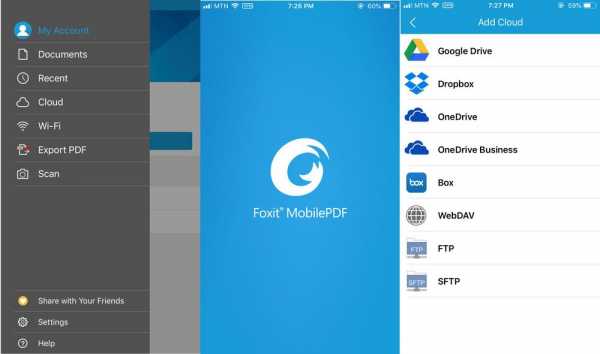
Это программа 2 в 1, поскольку здесь одновременно присутствует читалка и редактор.
Полезной функцией программы является совместный доступ к файлам. С её помощью можно осуществлять совместное редактирование, создание, делать комментарии к файлам и быстро ими обмениваться.
Если приобрести платную подписку, появится больше возможностей для редактирования, преобразования и обмена.
Xodo
В плане интерфейса и функционала это промежуточный вариант между 2 предыдущими программами. Xodo отличается минималистичным оформлением меню, но при этом предлагает обширный функционал. Здесь доступно больше возможностей при редактировании PDF.
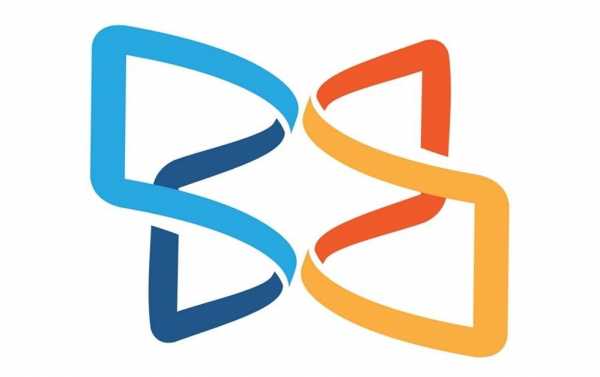
[important] В отличие от многих конкурентов, здесь дополнительно доступны режимы сна и ночи. Это актуально любителей читать перед сном. [/important]
Есть и платная расширенная версия.
eBook
Внешне во многом напоминает читалку со схожим названием, но разработанную для iOS. Она именуется как iBook.

Здесь присутствует поддержка внушительного списка форматов для чтения. А именно:
- MOBI.
- RTF.
- CBR.
- FB2.
- DjVU.
- WPS.
- PDF.
Редактировать файлы нельзя.
Google Viewer
Если вы активно пользуетесь облачным сервисом Drive от Google, тогда точно есть смысл установить себе рассматриваемую читалку. Она работает совместно с Drive.
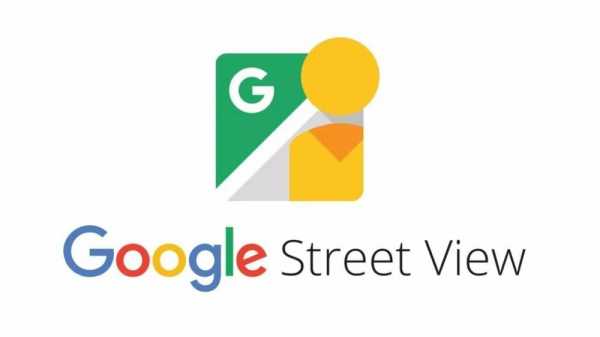
Но функционировать софт будет лишь при условии открытия сохранённого в облачном хранилище документа. Использовать локальное хранилище, то есть внутреннюю память телефона, не получится. Из-за этого возможности несколько ограничиваются, но назвать это серьёзным минусом нельзя.
Play Books
Ещё один продукт от Google. Во многом его создавали для того, чтобы навязать конкуренцию электронным читалкам Kindle от компании Amazon.
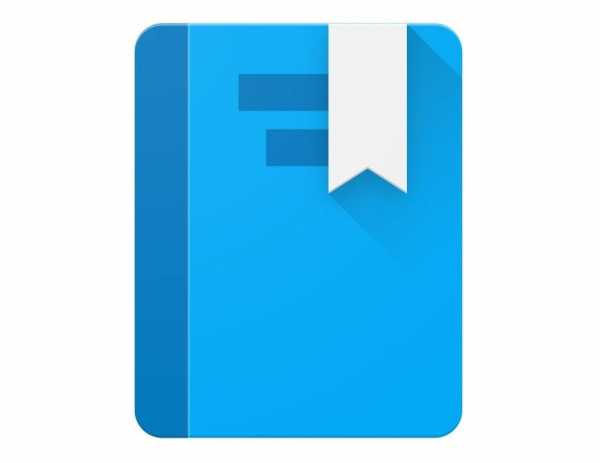
С помощью этого софта можно купить электронную книгу и загрузить её на своё хранилище, добавляя в коллекцию. Программа позволяет читать PDF-файлы, делать заметки, выделять текст, искать по фрагментам, цитировать, использовать режим ночного чтения.
Moon+
Интересная и многофункциональная электронная читалка. Поддерживает аннотации и выделения, предлагает встроенный словарь на большом количестве языков.

Поддерживает наиболее актуальные форматы файлов для чтения, включая PDF. Предлагается несколько режимов для прокрутки, просмотра, перелистывания и выравнивания текстов.
В бесплатной версии присутствует реклама. У платной подписки её нет.
PDF Reader
Многофункциональный инструмент, который подходит для:
- создания;
- чтения;
- редактирования.

Функция создания аннотаций есть, как и конвертирования формата PDF в текстовые документы. Имеется функционал управления жестами.
Назойливая реклама портит общую картину. Купив подписку, вы от неё избавитесь. Помимо PDF, иные форматы не поддерживает.
ezPDF
Чуть ли не самая великовозрастная программа, до сих пор доступная в Android-маркете. Несмотря на это, свои позиции не сдаёт. Помимо PDF, поддерживает несколько других форматов.
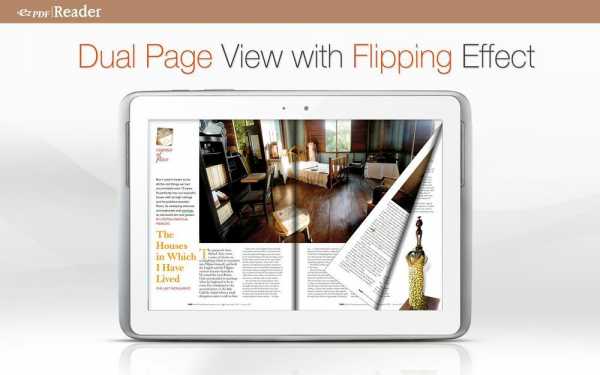
Софт даёт возможность смотреть видео, слушать аудио, просматривать анимации формата GIF. Тут создаются аннотации, делаются выделения, комментарии, заполняются формы, подписи, редактируются изображения.
muPDF
Софт создавали как модульное приложение. То есть программа имеет открытый исходный код. На его основе можно самостоятельно добавить нужный функционал. Из-за этого в базовой версии многие функции отсутствовали.
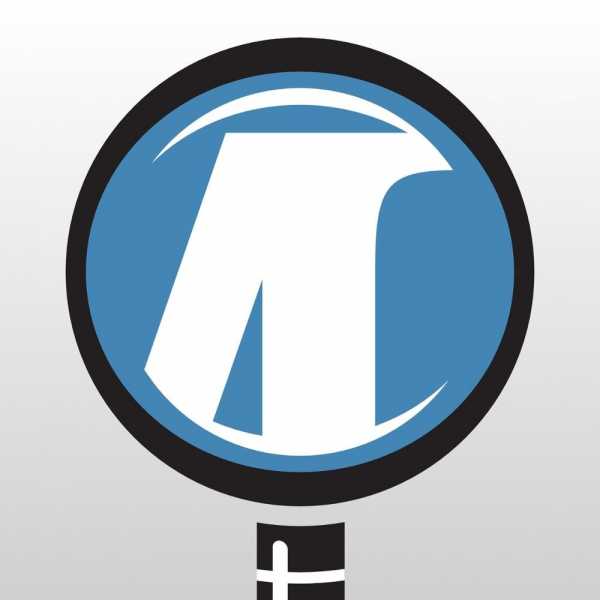
Если вы ищите предельно простое приложение, чтобы просматривать и читать файлы в формате PDF, скачивайте эту программу. Рекламы нет, вводить персональные данные при установке также не требуется.
Как видите, программ для чтения PDF более чем достаточно. Есть безоговорочный лидер. Но это не означает, что он лучший во всём. Существуют достойные альтернативы.
Как открыть PDF-файл на Android
PDF (.pdf), наряду с DOC и DOCX, является наиболее популярным форматом текстовых документов. Учебники, художественная литература, дипломные работы студентов, страницы в интернете и прочие текстовые файлы зачастую распространяются в .pdf, потому что в них сохраняется точность отображения.
Мы не будем сравнивать различные форматы, а поговорим о том, как можно открыть PDF-файл на телефоне Android. С этим могут возникнуть трудности, поскольку на этой системе нет встроенных программ для их просмотра и чтения, но есть и другие варианты. В этой статье мы рассмотрим два простых способа открыть PDF-файл на Android.
Способ 1. С помощью приложений
Первое, что можно сделать – это установить специальные приложения, которые умеют открывать PDF-файлы. К счастью, в магазине Play Маркет их великое множество (причем бесплатных), а в установке и пользовании нет ничего трудного.
В качестве примера рассмотрим самую популярную программу – Adobe Acrobat Reader. За разработкой этого редактора PDF стоит компания Adobe Systems – та, которая и создала в 1993 году рассматриваемый нами формат. Чем, собственно, и объясняется ее популярность.
Шаг 1. Зайдите в магазин приложений Play Маркет и введите в поиске Adobe Acrobat Reader. Или же просто нажмите на эту ссылку.
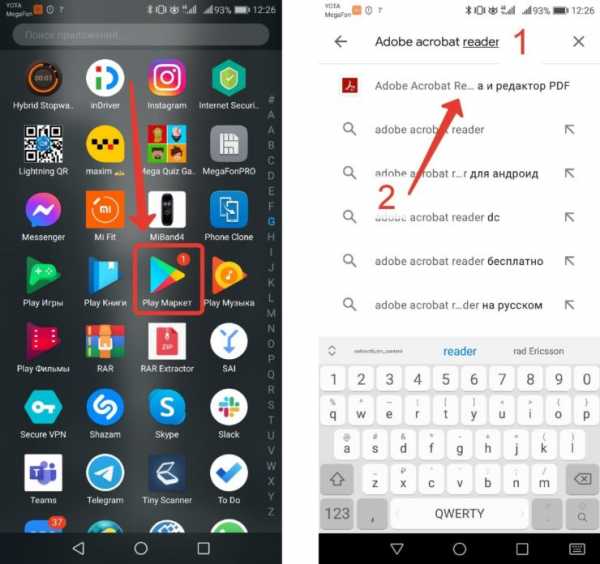
Шаг 2. На странице приложения нажмите на кнопку «Установить». Дождитесь, пока программа автоматически загрузится и установится.
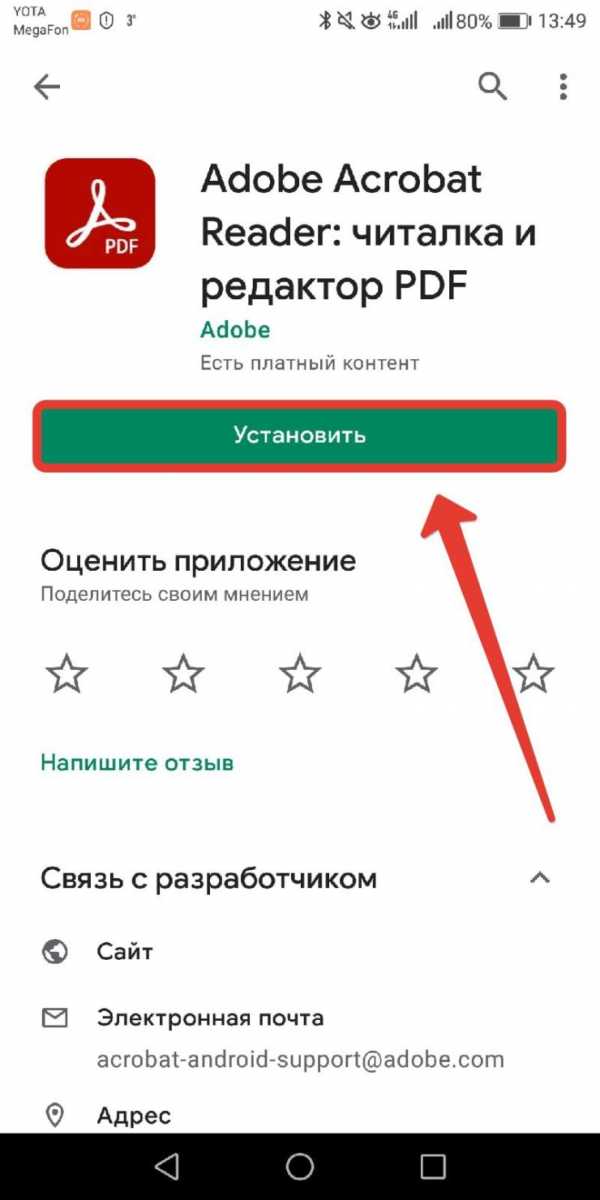
Шаг 3. Нажмите на кнопку «Открыть» на той же странице или на появившуюся на экране иконку программы.
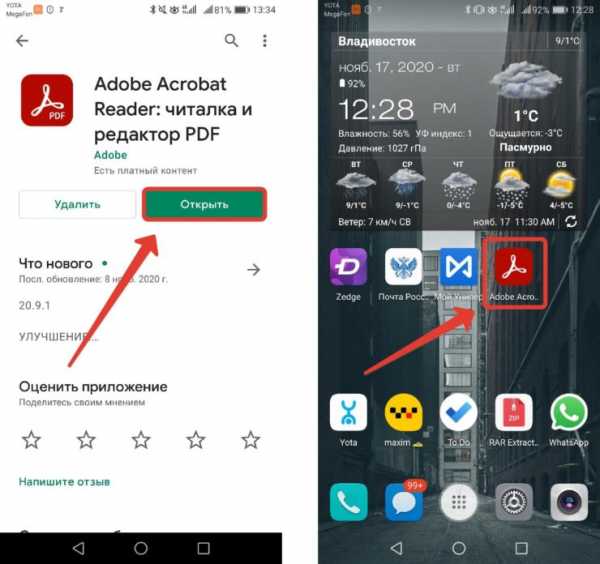
Шаг 4. Система предложит авторизоваться, использовав аккаунт Google, Facebook или Adobe ID, но делать это необязательно. Чтобы миновать этот этап, нажмите на «Крестик» в правом верхнем углу:
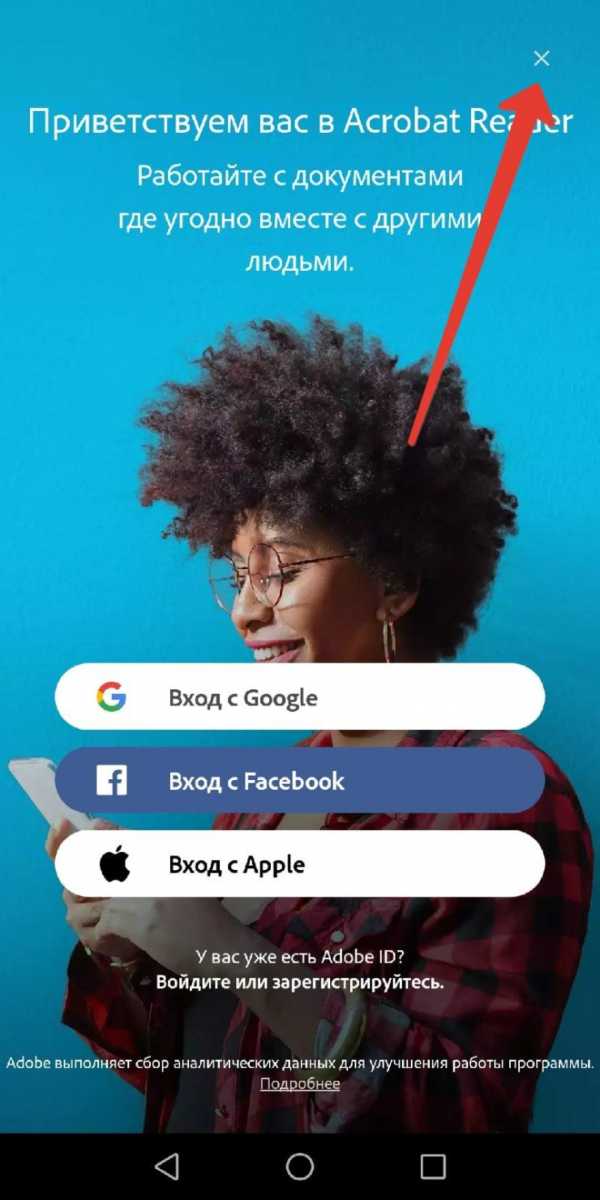
Шаг 5. Готово! Теперь можно открывать любые PDF-файлы. Программа также предложит ознакомиться с краткой инструкцией по пользованию.

А, собственно, как открыть-то? На устройствах Android открыть PDF-файл довольно просто.
Способ 1. Непосредственно в приложении. Для этого нажмите на вкладку «Файлы» в нижней части и выберите подходящую функцию. Если файл загружен с интернета на телефон, то выберите «На этом устройстве». Если же он находится в облачном хранилище, то выберите «Document Cloud», «Google Диск» или «Dropbox» соответственно.
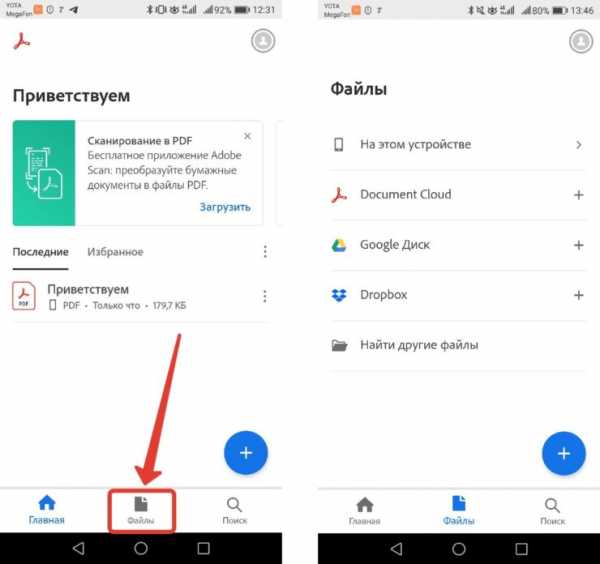
Момент с облаком опустим, так как для этого мы выделили отдельный раздел ниже. Попробуем открыть PDF-файл на смартфоне. Выбираем «На этом устройстве» и разрешаем приложению доступ к фото, мультимедиа и файлам на устройстве.
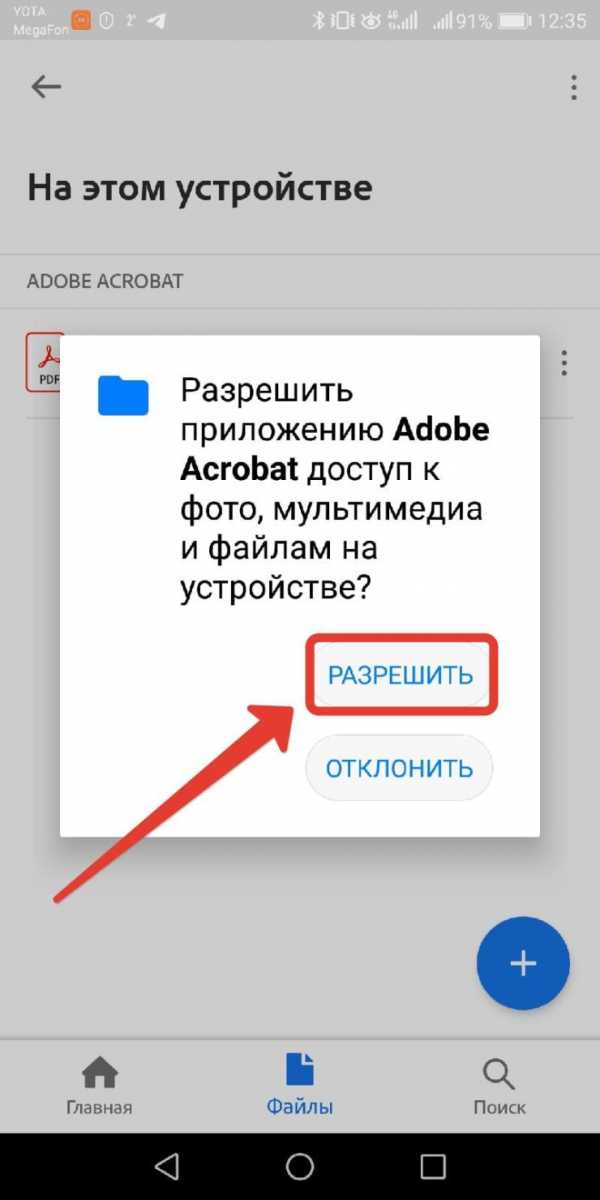
Программа покажет все файлы нужного формата, которые ей удалось обнаружить на устройстве. При этом они сортируются по категориям, например, «Download» (Загрузки), «WhatsApp Documents» (Те, что загружены в мессенджере WhatsApp) и так далее. Остается найти нужный и просто нажать на него:
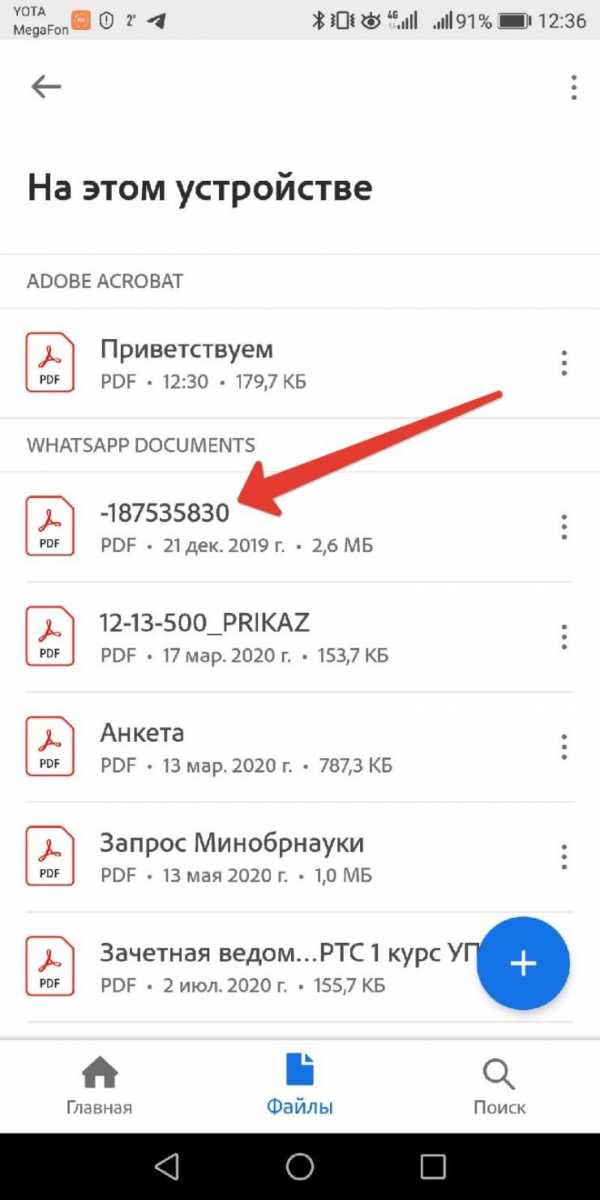
Готово! Файл успешно открыт.

У этого приложения есть дополнительные функции для работы PDF (добавление комментариев, выделение текста), но их мы рассматривать не будем, так как это выходит за рамки материала.
Способ 2. Через файловый менеджер устройства. Чтобы открыть PDF-файл, не обязательно заходить в приложение – можно найти его на телефоне. Для этого выбираем «Файлы» и ищем, куда загрузился документ.
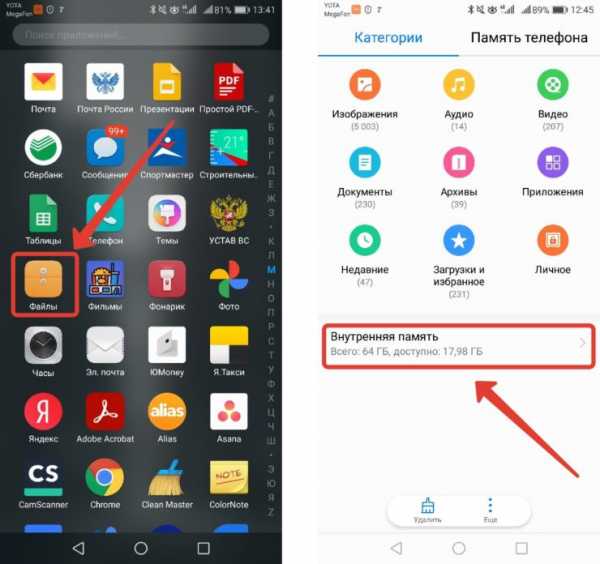
После нажимаем на него и в окне «Открыть с помощью» выбираем Adobe Acrobat (или любую другую аналогичную программу). Указываем, использовать ли ее по умолчанию (кнопка «Всегда») или только для этого случая (кнопка «Только сейчас»). Результат аналогичный:
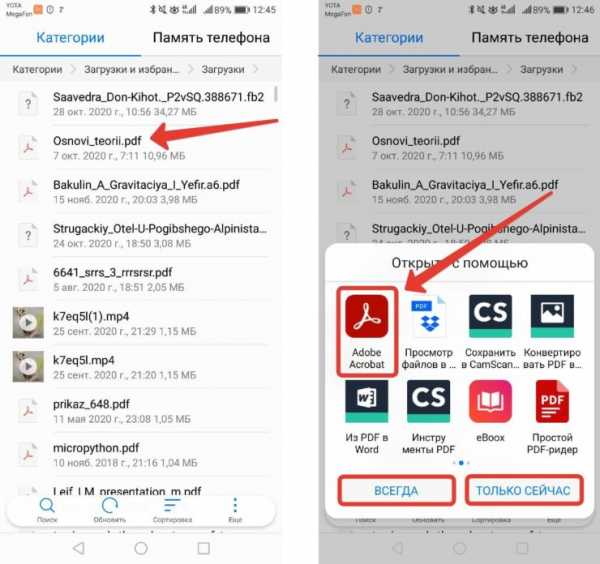
Хоть и Adobe Acrobat Reader вполне хватит для наших целей, мы подготовили список аналогичных бесплатных программ, которые можно бесплатно загрузить в Play Маркет.
- WPS Office. Эта программа является заменой тяжеловесного мобильного Word и прочих продуктов компании Microsoft. Способна открывать не только PDF-файлы, но и таблицы Excel, текстовые документы Word, презентации Power Point и многое другое. Также приложение похвастается понятным и удобным дизайном.
- Простой PDF Reader. Ничего лишнего – это действительно простая PDF-читалка, которая отлично справляется со своей работой. Главная ее особенность – это пониженные требования к системе (запустить можно на Android 4.1, а Adobe Acrobat Reader – на Android 5.0) и малый вес (24 МБ против 222 МБ у Adobe Acrobat Reader). Отличный вариант для тех, у кого на устройстве мало места.
- Xodo PDF Reader & Editor. Еще одна проверенная временем и пользователями (о чем можно судить по 300000 отзывов в Play Маркет) программа, которая позволяет не только открывать PDF-файлы, но и редактировать их. Для работы предусмотрен богатый инструментарий.
- EBookDroid. Эта программа стоит у автора этого текста, наверное, с 2016 года. Еще одна отличная «читалка», в которой документы можно раскидать по полочкам. Помимо .pdf, EBookDroid предназначен и для открытия другого часто встречающегося формата – .djvu.
Плюсы:
- Удобно.
- Много бесплатных приложений.
- Богатый инструментарий для работы с PDF-документами.
Минусы:
- В некоторых приложениях может выскакивать реклама из-за того, что они бесплатные.
Способ 2. Через облачное хранилище
Следующий способ менее очевидный, чем предыдущий, и подойдет лишь тем, кто пользуется облачным хранилищем типа Google Диск, Dropbox, Яндекс.Диск и так далее. Дело в том, что подобные «программы» обладают встроенной функцией для просмотра PDF-файлов, а значит, для их открытия не нужно скачивать дополнительные приложения. Потребуется, чтобы этот файл находился в хранилище.
Читайте также: Какое облачное хранилище выбрать?
В качестве примеров рассмотрим Google Диск и Dropbox. Если первая программа для работы с этим облаком встроена на телефонах Android, то вторую нужно скачать, воспользовавшись магазином Play Маркет. Загрузка и установка производятся также, как было показано выше.
Шаг 1. Откройте приложение Диск на телефоне.
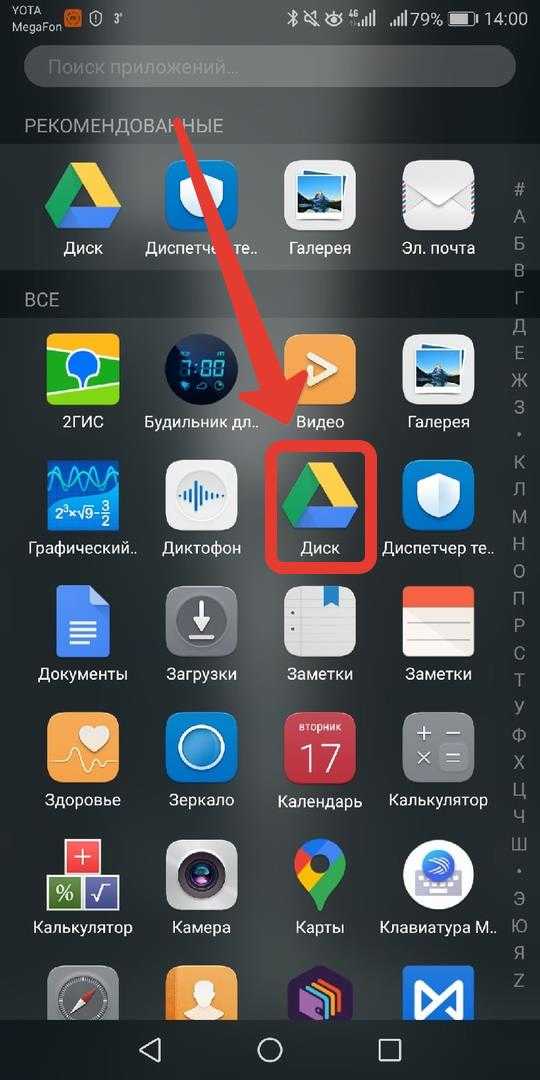
Шаг 2. Выберите PDF-файл.
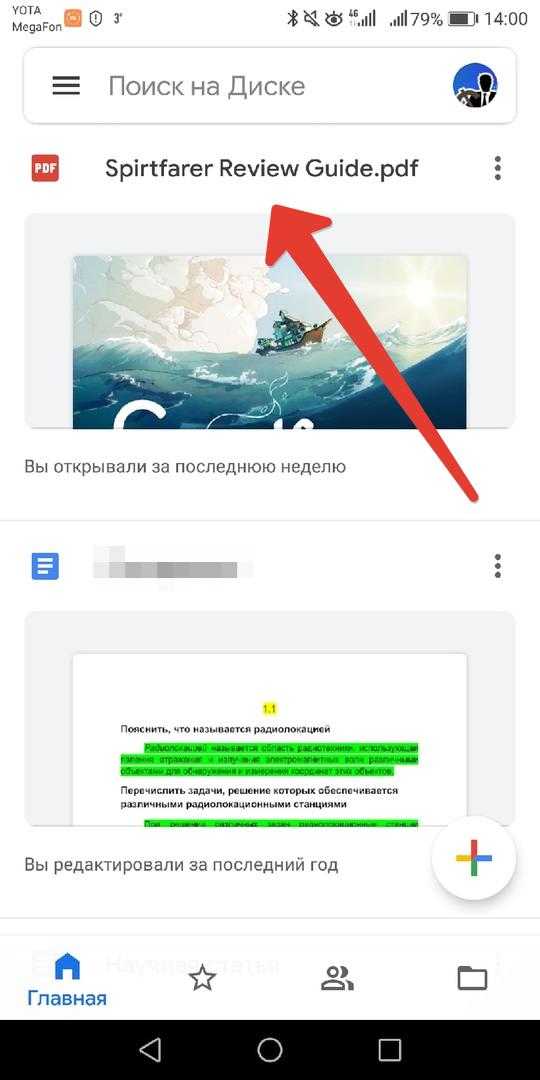
Шаг 3. Готово! Наслаждайтесь чтением или оставляйте комментарии.

Как видно, ничего сложного в этом нет – главное, чтобы файл был загружен в облаке.
Для облака Dropbox действия аналогичны:
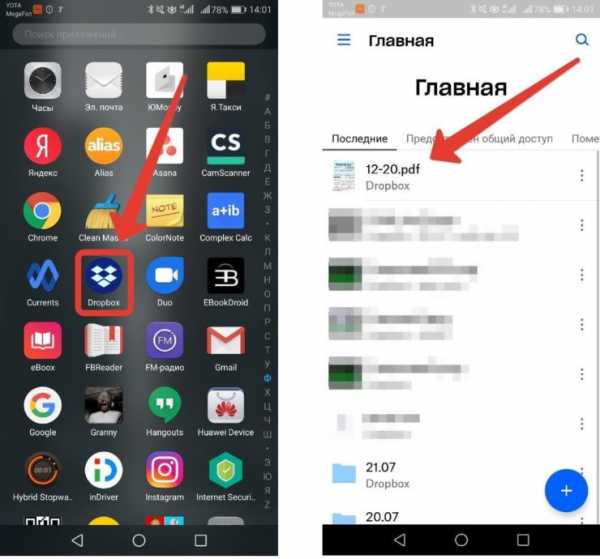
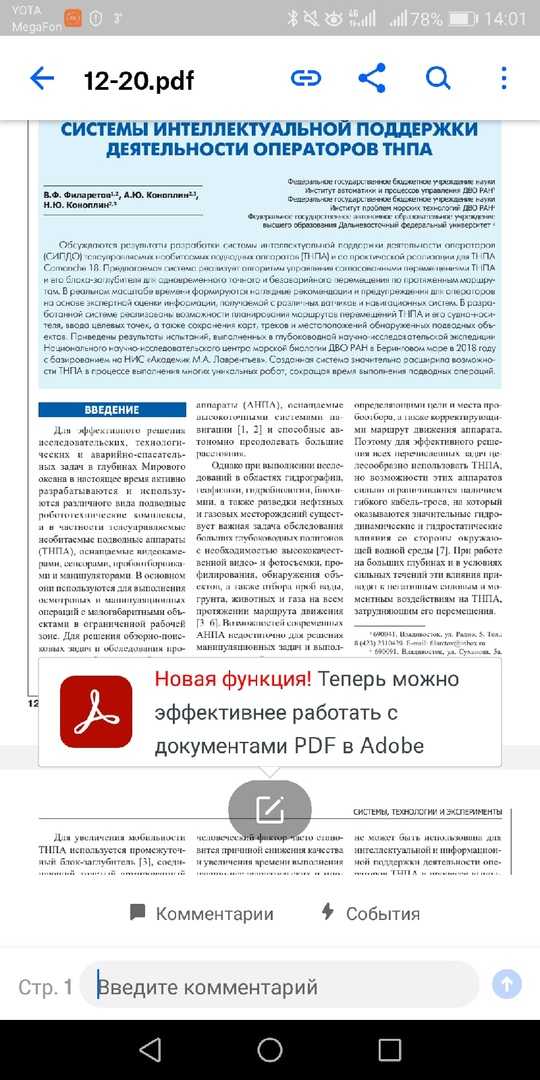
Файлы, конечно же, можно скачать и запускать с помощью приложений.
Плюсы:
- Удобно – открытие осуществляется в один клик.
- Не нужно скачивать PDF-файл и искать его на телефоне.
- Не нужно скачивать приложения для работы с PDF-файлами.
Минусы:
- Ограниченная функциональность.
- Подойдет тем, кто знает, как работать с облачным хранилищем.
Заключение
Подводя итог, кратко обозначим, кому какой способ лучше подойдет. Первый – для тех, кто хранит PDF-файлы на телефоне, и кому нужен инструментарий для редактирования. Второй – для тех, кто пользуется облачным хранилищем и предпочитает загружать файлы туда.
Какой бы способ вы ни выбрали, в любом случае открыть PDF-файл на Android довольно легко, и делается это буквально в пару кликов.
Топ-5 бесплатных приложений для открытия PDF-файлов на мобильных устройствах в 2020 году

2020-11-20 14:02:37 • Отправлено в: Приложения PDF • Проверенные решения
Apple App Store и Google Play Store наполнены тысячами приложений для открытия, редактирования и преобразования PDF-документов в другие форматы. Идеальное приложение для открытия PDF-файлов на смартфоне имеет большое значение.Вот наш список лучших бесплатных приложений для открытия PDF-файлов на Android и iOS.
5 лучших приложений для открытия файлов PDF для iOS
1. PDFelement для iOS и Android
Как и настольная версия PDFelement для Windows или Mac OS X, это мобильное приложение PDFelement предоставляет универсальные функции для просмотра, создания, редактирования, объединения, преобразования и даже обмена файлами PDF прямо с устройств iOS и Android. Дружественный интерфейс и расширенные функции позволят вам делать все с экрана.Мощные функции аннотирования обеспечивают наилучшее качество просмотра PDF-файлов: вы можете выделять, зачеркивать и подчеркивать любой текст в PDF-файле или рисовать различные формы в PDF-файле.
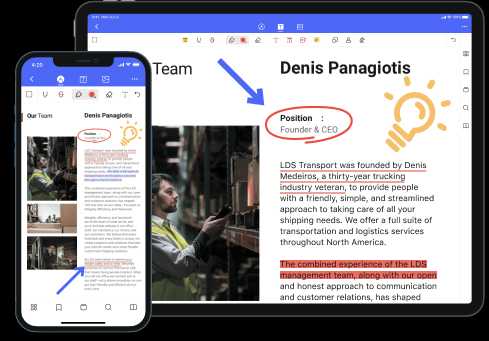
Вы также можете добавить или удалить текст из PDF или заменить текст новым текстом. Наконец, уникальной функцией является сканирование с помощью редкой камеры вашего iPhone 12/11 / X / 8/7 / 6S / 6, вы можете делать новые фотографии документов, настраивать размеры документов и создавать PDF-файлы из эти изображения с использованием Wondershare PDFelement.
2. iBooks
iBooks - это собственное приложение Apple для чтения книг, которое позволит вам просматривать и покупать в библиотеке из миллионов книг. Кроме того, он также имеет возможность открывать файл PDF. Хотя в нем нет функций аннотирования файлов PDF, вы можете легко искать текст в файле PDF или можете включить ночной режим для лучшего чтения. Если файл PDF присутствует в Интернете, вы можете сохранить его непосредственно в iBooks, чтобы снова открыть его с помощью веб-браузера Safari на своем iPhone или iPad.

3. Adobe Acrobat Reader
Как и версия Adobe Acrobat Reader для Android, версия для iOS также обещает предоставить аналогичные функции. Бесплатные функции доступны для добавления комментариев к файлам PDF или для удобного чтения PDF, но профессиональные функции, такие как редактирование, экспорт или преобразование, имеют очень высокую цену.
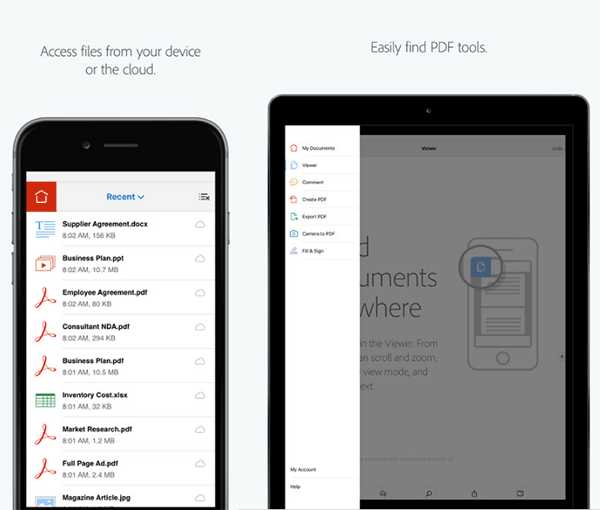
4. Foxit PDF Reader
Foxit PDF Reader - еще один классический ридер для Windows, не нуждающийся в представлении.У него также есть версия для iOS и Android, которая идеально подходит для открытия файлов PDF. Этот ридер предоставляет некоторые функции аннотирования бесплатно, в то время как мощные функции доступны по высокой цене в виде покупок в приложении. Более того, он автоматически оптимизирует PDF-файл для вашего мобильного телефона, чтобы было удобнее читать.
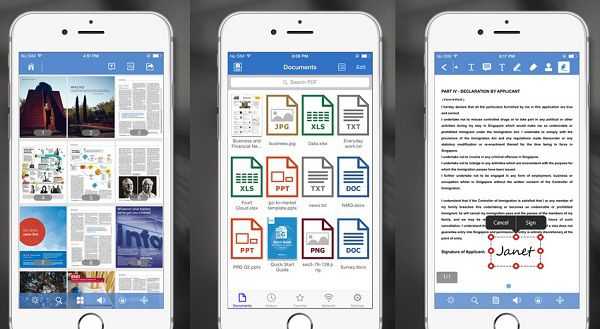
5. Читатель PDF
Последний инструмент для устройств iOS 14/13/12/11/10/9/8 представляет собой смесь создателей, редакторов, конвертеров и программ чтения PDF-файлов. Он предоставляет отличные способы аннотировать файлы PDF с помощью различных параметров в приложении.Кроме того, вы можете читать файлы в вертикальном или горизонтальном направлении, и он также поддерживает режим автоматической прокрутки. Он также имеет множество покупок в приложении для различных функций.
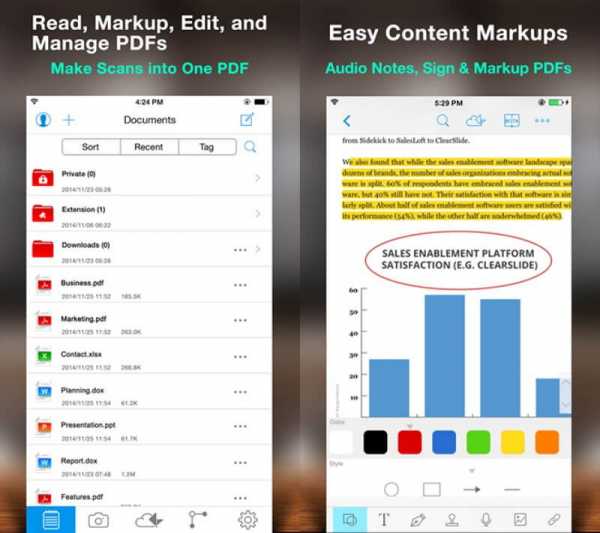
Возможности приложения для открытия PDF-файлов иногда могут быть ограничены, и если вы хотите найти полное решение для чтения PDF-файлов, вы можете проверить, как открывать PDF-файлы на Mac здесь.
5 лучших приложений для открытия файлов PDF на Android
1. Google PDF Viewer для Android
Самое первое приложение для открытия PDF-файлов, созданное не кем иным, как Google, с самым простым и удобным интерфейсом, это приложение не предлагает ничего, кроме открытия PDF-файлов.Опции для аннотирования или редактирования файлов PDF отсутствуют, однако вы можете искать конкретный текст в файле PDF.
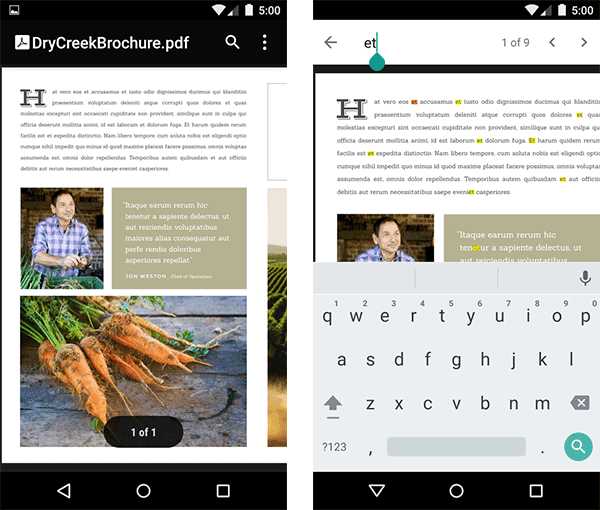
Кроме того, вы также можете скопировать текст из файла PDF и вставить его в другой документ на телефоне Android. Google PDF Viewer также позволяет распечатывать различные файлы PDF. Это не отдельное приложение, но оно добавит в телефоны Android функцию открытия файла PDF в средстве просмотра PDF Google.
2. Программа просмотра PDF-файлов для Android
Вам нужно отдельное приложение для просмотра PDF-файлов с некоторыми важными функциями? Это то, что вы должны установить на свой телефон Android.Основной интерфейс приложения похож на стопку книг в библиотеке, где вы можете легко открыть любую книгу, которую захотите.
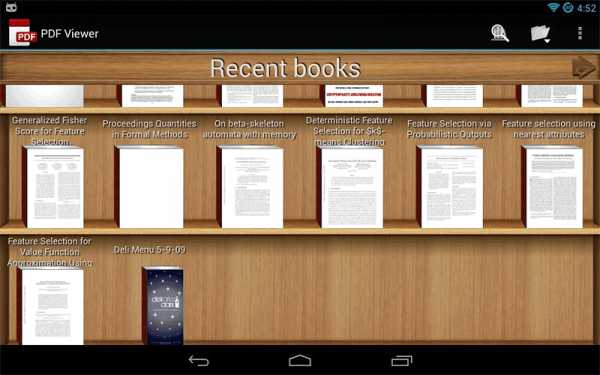
Уникальность этого приложения для открытия PDF-файлов заключается в том, что вам не нужно загружать весь PDF-файл, оно будет автоматически загружать каждую страницу одну за другой для сохранения сотовых данных на вашем телефоне Android.
3. Adobe Acrobat Reader для Android
Adobe Acrobat Reader не нуждается в представлении, поскольку Adobe Acrobat Reader является одним из старейших приложений для открытия, просмотра, аннотирования или редактирования файлов PDF на компьютерах, планшетах и смартфонах. Он легко превосходит другие программы чтения PDF-файлов в Google Play.
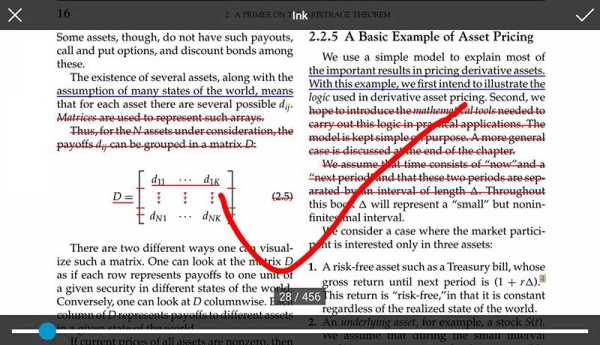
Это приложение для открытия PDF-файлов также позволяет увеличивать или уменьшать масштаб документа, выделять текст, комментировать текст в PDF-файле или просматривать PDF-файлы. Кроме того, пользователи также могут просматривать несколько файлов PDF и подписывать их с помощью Adobe Acrobat Reader на телефоне Android. В этом приложении есть встроенные покупки, чтобы использовать большинство функций в работе.
4. Читатель и редактор Xodo PDF
В отличие от других приложений для открытия файлов PDF, оно также предоставляет функции редактирования.Лучшее в Xodo PDF Reader and Editor - это потрясающие функции аннотирования. Вы можете выделить любой текст, присутствующий в PDF-файле, или можете нарисовать разные типы изображений в PDF-файлах.
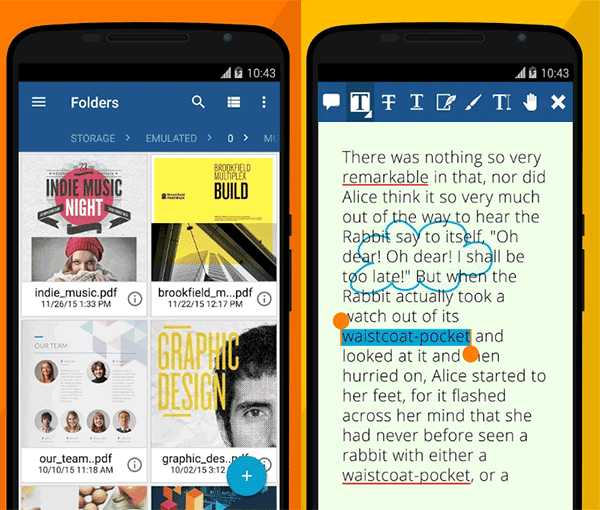
Он также имеет уникальную функцию быстрого открытия файлов PDF и поиска в них текста различных типов. Кроме того, вы также можете подчеркивать или зачеркивать текст, а также без каких-либо проблем открывать файлы Microsoft office. Вы можете подключить его к различным облачным сервисам, таким как Google Drive, Dropbox и Box, чтобы легко синхронизировать файл PDF одним щелчком мыши.В общем, это идеальное приложение для открытия PDF-файлов, которое позволяет делать все с вашим PDF-файлом.
5. Читатель электронных книг и PDF
Последнее, но не менее важное приложение для открытия PDF-файлов для телефонов Android - это программа для чтения электронных книг и PDF-файлов с уникальными функциями для просмотра и чтения файлов PDF. Основной интерфейс включает в себя опции Книжной полки, Недавние книги и возможность быстрого поиска файла PDF в библиотеке.
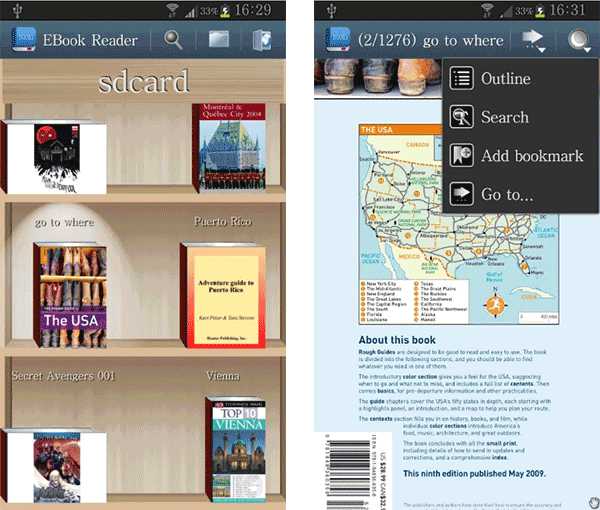
Кроме того, он обеспечивает отличные возможности чтения за счет использования метода прокрутки, перелистывания страниц, ночного режима и возможности настройки длины и ширины документа PDF.
Скачать или купить PDFelement бесплатно прямо сейчас!
Скачать или купить PDFelement бесплатно прямо сейчас!
Купите PDFelement прямо сейчас!
Купите PDFelement прямо сейчас!
.Ограничения на открытие PDF-файла в Android
Переполнение стека- Около
- Товары
- Для команд
- Переполнение стека Общественные вопросы и ответы
- Переполнение стека для команд Где разработчики и технологи делятся частными знаниями с коллегами
android - Как программно открыть страницу безопасности приложения (в настройках) на meizu (FLYME OS)?
Переполнение стека- Около
- Товары
- Для команд
- Переполнение стека Общественные вопросы и ответы
Как легко открывать файлы PDF

2020-09-09 17:59:22 • Отправлено в: Практическое руководство • Проверенные решения
Ваш PDF-файл не открывается? Вы недавно установили новую операционную систему на свой ноутбук с Windows и обнаружили, что не можете открывать файлы PDF? Это может быть связано с несколькими проблемами, такими как некорректная работа программы чтения PDF-файлов или проблемы с программным обеспечением в недавно установленной операционной системе.В этой статье мы предоставим несколько эффективных методов , как открыть файл PDF с помощью PDFelement.
PDFelement - один из лучших редакторов PDF на рынке для Windows, потому что это полное решение практически любой проблемы, связанной с PDF. Помимо предоставления профессиональных функций, таких как редактирование PDF-файлов, преобразование или заполнение форм, он также предоставляет отличный способ читать, комментировать или открывать PDF-файлы. Если у вас есть форма в формате PDF, вы можете не только открыть файл, но также заполнить форму и подписать документы цифровой подписью, используя встроенные параметры PDFelement.
Различные способы открытия PDF в PDFelement
Благодаря удобному интерфейсу PDFelement поддерживает несколько различных методов быстрого и легкого открытия PDF-документа на вашем компьютере. Читай дальше, чтобы узнать больше.
Метод 1. Откройте PDF-файл перетаскиванием
Запустите PDFelement. Выберите PDF-документ из папки на вашем компьютере, затем перетащите его в окно интерфейса программы. Документ PDF откроется в PDFelement автоматически.
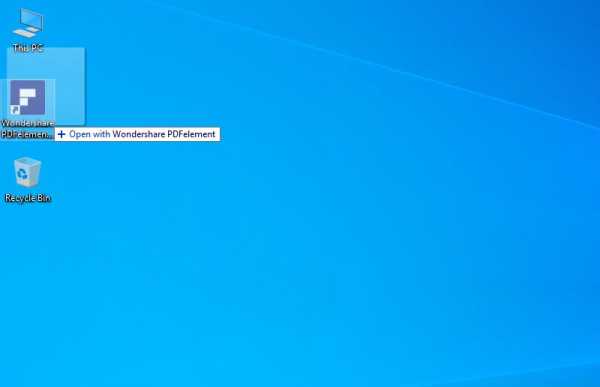
Метод 2. Откройте PDF с помощью кнопки «Открыть файл»
Вы также можете открывать недавно использованные PDF-файлы, которые отображаются в правой части экрана. Если требуемый файл deos не отображается, нажмите кнопку «Открыть файл» на левой панели, чтобы просмотреть и выбрать файл PDF на вашем компьютере, который нужно открыть.
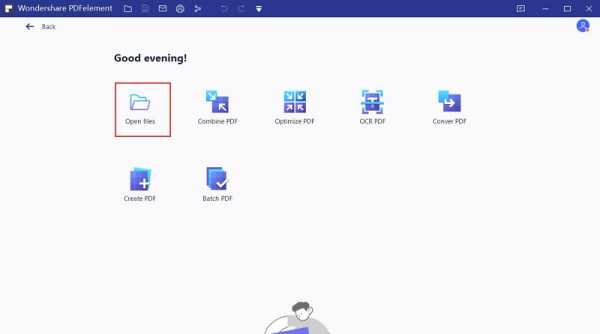
Метод 3. Откройте PDF в меню «Файл»
Это оригинальный метод открытия файлов PDF в Windows. Нажмите на опцию «Файл» на верхней панели инструментов и выберите «Открыть».Вы сможете найти конкретный файл PDF и нажать кнопку «Открыть» в следующем окне.
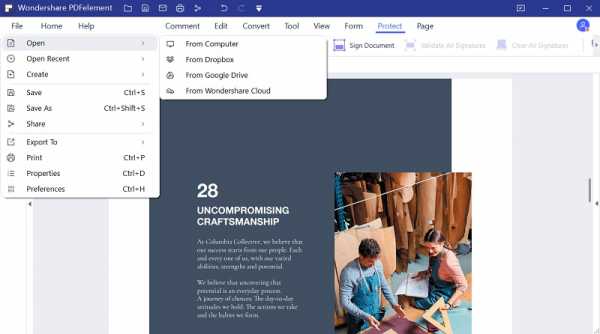
Метод 4. Установите PDFelement в качестве программы PDF по умолчанию
Щелкните правой кнопкой мыши файл PDF на своем компьютере и выберите «Открыть с помощью», затем выберите вариант «Выбрать программу по умолчанию». В новом диалоговом окне выберите PDFelement и установите флажок «Всегда использовать выбранную программу для открытия этого типа файла». После завершения этого процесса PDFelement станет программой по умолчанию для документов PDF на вашем компьютере.Если дважды щелкнуть файл PDF, он автоматически откроется в PDFelement.
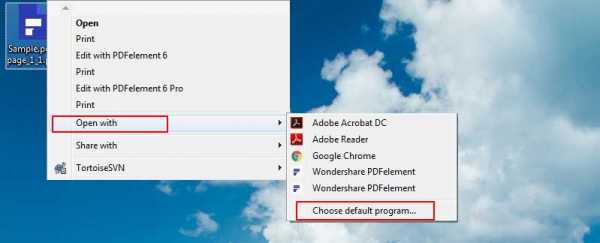
Для удобства пользователей PDFelement предоставляет различные методы открытия файлов PDF и вложений PDF, а также вы можете выделить текст во время чтения файла PDF или добавить комментарий в определенное место в файле PDF. От удивительных штампов до различных объектов, вы можете аннотировать файлы PDF любым возможным способом. Точно так же есть кнопка для увеличения текста определенной строки, и вы можете пометить вещь с помощью опции пера в PDFelement.
Как открыть PDF в Adobe
Adobe Reader - одна из наиболее часто используемых программ для чтения PDF-файлов. Чтобы использовать Adobe для открытия файлов PDF, выполните следующие действия.
1. Установите Adobe
Перейдите на сайт Adobe Acrobat Reader DC, чтобы загрузить и установить программу на свой компьютер.
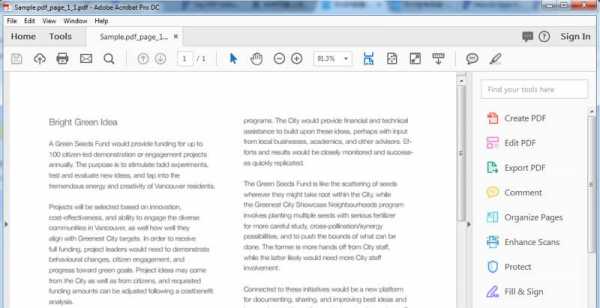
2. Установите Adobe в качестве открывателя PDF по умолчанию
Вы можете использовать тот же метод, описанный выше, чтобы выбрать Adobe Acrobat Reader DC в качестве программы открытия PDF по умолчанию.
Видео о том, как открывать файлы PDF
Другие способы открытия файлов PDF
Помимо вышеуказанных методов открытия файлов PDF, существует еще много других решений для открытия документов PDF в Windows.
1. Откройте PDF-файл в Chrome
Вы также можете открывать документы в Chrome и других браузерах. Щелкните здесь, чтобы узнать, как открыть PDF-файл в браузерах.
2. Откройте PDF-файл в Paint
Вы также можете открывать PDF-документы с помощью встроенного в Windows инструмента Paint.
3. Откройте PDF-файл в Indesign
Если вам интересно, как преобразовать файл PDF в Indesign, щелкните ссылку, чтобы получить доступ ко всей необходимой информации.
Советы: почему я не могу открыть файлы PDF?
Если вы не можете открывать PDF-файлы в Windows, мы рекомендуем обновить или переустановить программу, которую вы используете для открытия PDF-документов.Или воспользуйтесь одним из описанных выше методов, если вы не можете открывать файлы PDF.
Загрузите или купите PDFelement бесплатно прямо сейчас!
Загрузите или купите PDFelement бесплатно прямо сейчас!
Купите PDFelement прямо сейчас!
Купите PDFelement прямо сейчас!
.
Как открыть PDF-файл в Chrome
Формулировка этого потока может немного отличаться в разных операционных системах, но будьте уверены, все работает одинаково. Чтобы открыть несколько файлов PDF одновременно в Chrome, просто выделите их все, прежде чем щелкнуть правой кнопкой мыши.
Если вы всегда хотите открывать PDF-документы с помощью Google Chrome, я бы посоветовал изменить программу чтения PDF-файлов по умолчанию на Google Chrome.
Как всегда открывать PDF в Chrome в Windows:
-
Щелкните правой кнопкой мыши любой PDF-файл в вашей системе.
-
Щелкните «Свойства»> «Открыть с помощью…»
-
Выберите Google Chrome и нажмите «ОК».
-
Это должно переключить считыватель по умолчанию.
Как всегда открывать PDF в Chrome на MacBook:
-
Аналогичным образом щелкните файл PDF правой кнопкой мыши (или щелкните мышью, удерживая клавишу Control).
-
Щелкните «Get Info»> «Open with».
-
Выберите Google Chrome из списка программ.
-
И это должно помочь.
Изменение и преобразование PDF-файлов в Chrome
Многие новые компьютеры теперь поставляются в комплекте со средством просмотра PDF, например Adobe Reader / Adobe Acrobat. Если вы предпочитаете просматривать файлы в одном окне, вам подойдет Chrome.
Smallpdf также имеет бесплатное расширение Chrome, которое позволяет вам получать доступ к нашим бесплатным инструментам непосредственно из самого Chrome, когда у вас открыт PDF-файл. Эти инструменты варьируются от конвертеров для сохранения файлов PDF в другие форматы или позволяют разделять, объединять или вращать файлы любым удобным для вас способом.
Если вы просматриваете контракт, который необходимо подписать, электронные подписи можно быстро создать за несколько кликов с помощью нашего инструмента электронной подписи. Присоединяйтесь к более чем 1,5 миллионам пользователей, которые установили расширение Chrome, и работайте с PDF-файлами в дороге!
.